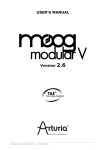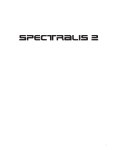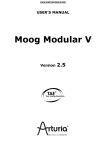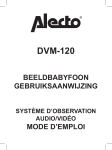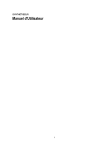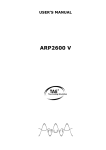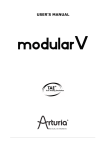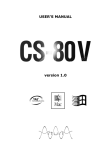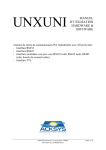Download MANUEL DE L`UTILISATEUR version 1.0
Transcript
MANUEL DE L’UTILISATEUR version 1.0 Auteurs du programme : Nicolas Bronnec Pierre-Jean Camilieri Sylvain Gubian Xavier Oudin Gilles Pommereuil Cédric Rossi Graphisme : Yannick Bonney (Beautifulscreen.tv) Thomas & Wolfgang Merkle (Bitplant) Manuel : Jean-Michel Blanchet Houston Haynes Tom Healy Xavier Oudin David Poncet Mitsuru Sakaue Sound Designers : Jean-Michel Blanchet Clay Duncan Celmar Engel Mateo Lupo Chris Pittman Klaus Peter Rausch Klaus Schulze Scot Solida Noritaka Ubukata Katsunori Ujiie Remerciements particulièrement chaleureux à : Robert Moog, Mike Adams, Houston Haynes Remerciements à : Steve Dunnington, Randy Fuchs, Fabrice (moogarchives.com), François Haÿs, Mark Vail Gabriel, Roger Luther © ARTURIA S.A. – 1999-2004 – Tous droits réservés. 1, rue de la Gare 38950 Saint-Martin le Vinoux FRANCE http://www.arturia.com Toutes les informations contenues dans ce manuel sont sujettes à modification sans préavis et n’engagent aucunement la responsabilité d’Arturia. Le logiciel décrit dans ce document fait l’objet d’une licence d’agrément et ne peut être copié sur un autre support. Aucune partie de cette publication ne peut en aucun cas être copiée, reproduite, ni même transmise ou enregistrée, sans la permission écrite préalable d’ARTURIA S.A. moog® est une marque déposée au Royaume-Uni par Alex Winter minimoog® est une marque déposée au Royaume-Uni par Alex Winter Dans tous les autres pays, Moog® et Minimoog® sont des marques déposées de Moog Music Inc. Tous les noms de produits ou de sociétés cités dans ce manuel sont des marques déposées de leurs propriétaires respectifs. TABLE DES MATIÈRES 1 INSTALLATION 1.1 1.2 1.3 Windows Mac OS X Mac OS 9 5 7 8 2 QUICK START 2.1 2.2 2.3 2.4 2.5 2.6 2.7 Utilisation des presets Les modes de jeu Tour d’horizon du mode Close Le mode Open 2.4.1 La matrice de modulation 2.4.2 Le LFO La section Arpégiateur La section des effets 2.6.1 Le chorus 2.6.2 Le delay Les contrôleurs temps réel et l’assignation MIDI 11 14 15 16 17 17 18 19 19 19 20 3 L’INTERFACE 3.1 3.2 Utilisation des presets 3.1.1 Choix 3.1.2 Création 3.1.3 Sauvegarde 3.1.4 Importation/Exportation Utilisation des contrôleurs 3.2.1 Potentiomètres 3.2.2 Commutateurs 3.2.3 Pitch bend 3.2.4 Clavier 3.2.5 Contrôle MIDI 4.1 4.2 4.3 4.4 4.5 4.6 4.7 4.8 4.9 4.10 Les oscillateurs Le mixeur Le filtre et son enveloppe associée Le volume de sortie et son enveloppe associée Le mode polyphonique, les modes de jeux Les molettes d’accord et de modulation Le générateur basse fréquence La matrice de modulation Le chorus et le délai L’arpégiateur 21 21 23 24 24 25 25 25 26 26 26 4 LE SYNTHÉTISEUR 28 29 30 31 32 34 34 35 36 37 5 LES BASES DE LA SYNTHESE SOUSTRACTIVE 5.1 5.2 Les 3 éléments principaux 5.1.1 L’oscillateur 5.1.2 Le mixeur 5.1.3 Le filtre 5.1.4 L’amplificateur Modules complémentaires 5.2.1 Le clavier 5.2.2 Le générateur d’enveloppe 5.2.3 L’oscillateur basse fréquence 38 38 42 42 44 44 44 45 46 6 QUELQUES ELEMENTS DE DESIGN SONORE 6.1 6.2 6.3 La synthèse sonore soustractive 6.1.1 Un son de basse très simple 6.1.2 Un son de lead à 3 oscillateurs 6.1.3 Un son de nappes polyphoniques La matrice de modulation 6.2.1 Utilisation de l’arpégiateur Les effets du minimoog V 6.3.1 Le chorus 6.3.2 Le delay 48 48 50 51 53 55 56 56 57 7 MODES D’UTILISATION DU MINIMOOG V 7.1 7.2 7.3 7.4 7.5 Stand-alone VST Pro Tools DXi Digital Performer 59 62 64 66 68 8 DES PREMIERS SYNTHÉTISEURS MOOG JUSQU'A TAE 8.1 8.2 La genèse du Minimoog Une meilleure émulation grâce à TAE 8.2.1 Des oscillateurs sans aliasing 8.2.2 Une meilleure reproduction de la forme d’onde 8.2.3 Une meilleure reproduction des filtres analogiques 8.2.4 La mise en œuvre du soft clipping 70 74 74 75 76 77 1 INSTALLATION 1.1 INSTALLATION WINDOWS ( WIN9X, ME, 2000, XP ) Insérez le CD-ROM dans le lecteur. Explorez le contenu du CD-ROM, double-cliquez sur l’icône nommé «minimoog V Setup PC.exe» A la première étape de l’installation, choisissez le répertoire d’installation du minimoog V. Par défaut, il sera installé dans C:\Program Files\Arturia\minimoog V. Vous pouvez changer la destination grâce au bouton Parcourir. Choix du répertoire d’installation Ensuite, munissez-vous de votre numéro de licence et saisissez-le ainsi que votre prénom et nom dans la fenêtre des informations utilisateur. Fenêtre de saisie des informations utilisateur. ARTURIA – minimoog V – MANUEL DE L’UTILISATEUR 5 Le minimoog V va être installé comme une application autonome (stand-alone). A l’étape suivante, vous allez pouvoir choisir d’installer le minimoog V comme plug-in. Pour ce faire, choisissez le ou les protocoles que vous utilisez. (VST, RTAS, DXI). Pour plus d’informations sur ces protocoles, reportez-vous au chapitre 7. Choix des protocoles Pour les protocoles VST et RTAS, vous devez choisir le répertoire d’installation pour permettre à l’application hôte d’utiliser le minimoog V comme plug-in. Si vous ne savez pas comment faire ce choix, reportez-vous au chapitre 7. Choix du répertoire d’installation du plug-in VST Le programme d’installation a désormais suffisamment d’informations pour terminer. Dans quelques secondes, vous aller pouvoir utiliser le minimoog V. 6 ARTURIA – minimoog V – MANUEL DE L’UTILISATEUR 1.2 INSTALLATION MAC OS X Insérez le CD-ROM dans le lecteur. Explorez le contenu du CD-ROM, double-cliquez sur l’icône nommé «minimoog V Setup Mac». Saisissez le nom et le mot de passe administrateur de votre ordinateur dans la fenêtre d’identification. Fenêtre d’authentification Le minimoog V va être installé comme une application autonome (stand-alone). A l’étape suivante, vous allez pouvoir choisir d’installer le minimoog V comme plug-in Pour ce faire, choisissez le ou les protocoles que vous utilisez. (VST, RTAS/HTDM). Pour plus d’informations sur ces protocoles, reportez-vous au chapitre 7. Par défaut, le minimoog V sera installé dans votre répertoire d’applications. Mais vous pouvez choisir le disque et le répertoire d’installation pour le minimoog V. ARTURIA – minimoog V – MANUEL DE L’UTILISATEUR 7 Choix des protocoles, du disque et du répertoire d’installation A l’étape suivante, munissez-vous du numéro de licence et saisissez-le ainsi que votre prénom et nom dans la fenêtre des informations utilisateur. Le programme d’installation a désormais suffisamment d’informations pour terminer. Dans quelques secondes, vous aller pouvoir utiliser le minimoog V. 1.3 INSTALLATION MAC OS 9 Insérez le CD-ROM dans le lecteur. Explorez le contenu du CD-ROM, double-cliquez sur l’icône nommé «minimoog V Setup Mac». A l’étape suivante, vous allez pouvoir choisir d’installer le minimoog V comme plug-in. Pour ce faire, choisissez le ou les protocoles que vous utilisez. (VST, RTAS/HTDM, MAS). Pour plus d’informations sur ces protocoles, reportez-vous au chapitre 7. Par défaut, le minimoog V sera installé dans votre répertoire d’applications. Mais vous pouvez choisir le disque et le répertoire d’installation pour le minimoog V. 8 ARTURIA – minimoog V – MANUEL DE L’UTILISATEUR Choix des protocoles, du disque et du répertoire d’installation A l’étape suivante, munissez-vous du numéro de licence et saisissez-le ainsi que votre prénom et nom dans la fenêtre des informations utilisateur. Fenêtre de saisie des informations utilisateur. Le programme d’installation peut détecter automatiquement les répertoires contenant des plug-ins VST de votre ordinateur. Détection automatique des répertoires VST Choisissez alors les applications pour lesquelles vous voulez installer le minimoog V en tant que plug-in VST. ARTURIA – minimoog V – MANUEL DE L’UTILISATEUR 9 Choix des applications VST Pour chacune des applications sélectionnées, si plusieurs versions sont présentes sur votre ordinateur, sélectionnez la version pour laquelle vous voulez installer le minimoog V en tant que plug-in VST. Choix de la version de Logic Audio Le programme d’installation a désormais suffisamment d’informations pour terminer. Dans quelques secondes, vous aller pouvoir utiliser le minimoog V. 10 ARTURIA – minimoog V – MANUEL DE L’UTILISATEUR 2 QUICK START Ce chapitre va vous permettre de vous familiariser avec les principes généraux du fonctionnement du minimoog V. Une présentation résumée des différentes parties du synthétiseur vous est proposée ici à travers une première utilisation du logiciel. Vous trouverez une description précise et détaillée de tous les paramètres et contrôleurs visibles à l’écran dans les chapitres suivants. Le chapitre 6, Quelques éléments de Design Sonore est particulièrement conseillé aux utilisateurs qui n’ont encore jamais travaillé avec un synthétiseur soustractif, et qui souhaitent acquérir des connaissances fondamentales dans ce domaine. Vue d’ensemble du minimoog V 2.1 UTILISATION DES PRESETS L’utilisation des presets est l’une des grosses évolutions du minimoog V par rapport à l’original. En effet, celui-ci ne permettait pas de sauvegarder des sons! Dans le minimoog V, un preset (son mémorisé) contient tous les réglages de paramètres du synthétiseur, de la partie «extension» et des différents contrôleurs temps réels et effets nécessaires pour reproduire un son. Pour vous familiariser avec les différents sons contenus dans le minimoog V, nous allons sélectionner le preset «Simple1». Pour cela, cliquez sur le bouton situé au-dessus de l’écran LCD «BANK» indiquant «Arturia» (cet écran présente le nom de la banque en cours d’utilisation). En cliquant, vous verrez apparaître un menu déroulant indiquant la liste des banques disponibles. Choissez la banque «JM_Blanchet». Lorsque ce menu se déroule, il ouvre des sous menus à la manière d’un escalier. Cela permet d’atteindre la «SUB BANK» et les «PRESETS» d’un sound designer en un seul clic. ARTURIA – minimoog V – MANUEL DE L’UTILISATEUR 11 Choisissez la «SUB BANK» présentant le mot «Basses» puis sélectionnez enfin «JMB_Classic1» parmi les «PRESETS». Sélectionnez le preset JMB_Classic1 Le minimoog V est livré avec 400 presets qui vous permettront de vous familiariser avec les sonorités du synthétiseur. Une banque nommée «User / Temp» propose une sélection de presets permettant de partir d’une configuration de base («template» en anglais) pour commencer la programmation d’un son. (Le son «1_Osc», par exemple, se présente avec: un oscillateur se dirigeant vers le filtre passe-bas, le signal étant ensuite routé vers le VCA.) Il est aussi possible de visualiser la totalité des presets correspondant à un type de sous banque en choisissant l’option «All» dans la banque. Par exemple, pour voir l’ensemble des presets de Basse, cliquez sur «All» dans la sélection de la banque puis sur «Bass». 2.1.1 Modifions maintenant ce preset Pour cela, nous allons commencer par une manipulation très simple. Modifiez la brillance du son «JMB_Classic1» grâce au potentiomètre «Cutoff Frequency» du filtre. Pour cela, tournez le potentiomètre. Le timbre du son devient alors plus ou moins «brillant». Réglez ce potentiomètre à votre convenance. Changez la brillance du son De la même manière, vous pouvez changer la tessiture de l’oscillateur1 en tournant le potentiomètre «Range» sur des l’une des 6 valeurs exprimées en «pieds (comme sur les orgues). Plus le chiffre est petit plus le son sera aigu. (L’accord standard se trouve sur la valeur 8’) 12 ARTURIA – minimoog V – MANUEL DE L’UTILISATEUR Réglage de la tessiture de l’oscillateur 1(«Range») En faisant ces premiers réglages, vous avez d’ores et déjà modifié le preset «JMB_Classic1». Vous allez pouvoir maintenant sauvegarder le son que vous venez de créer. Pour sauvegarder un preset utilisateur («Users»), cliquez sur l’icône sauvegarde sur la barre d’outils : Le réglage du son en cours sera sauvegardé dans le preset actuellement sélectionné sans en changer le nom. Si le preset en cours est un preset «d’usine», le réglage d’usine ne sera pas écrasé. Pour choisir une autre destination pour ce son, cliquez sur l’icône «Save as» puis choisissez votre emplacement. Par exemple, sélectionnez «new» dans les choix de la banque. 2 nouveaux emplacements de banque et sous banques puis un nouveau preset sont immédiatement créés. Les noms de «new bank», «new sub bank…» et «new preset…» apparaissent dans leurs afficheurs respectifs. Cliquez sur chacun de ces afficheurs pour redonner le nom que vous souhaitez à chacune des 3 parties. Sauvegarder un preset ARTURIA – minimoog V – MANUEL DE L’UTILISATEUR 13 2.2 LES MODES DE JEU Le minimoog V propose 2 modes de jeu : Le mode «Close» vous permet de retrouver la configuration originale du Minimoog. Le mode fermé (le Minimoog original) Le mode «Open» vous permet d’accéder à une extension proposant une matrice de modulation, un arpégiateur et des effets. Ces différentes fonctions viennent enrichir les paramètres de base du minimoog V. L’extension du mode «Open» Pour atteindre le mode «Open», cliquez sur la traverse en bois située au-dessus des paramètres de synthèse ou sur le bouton «Open» situé à droite de la barre d’outils. Pour revenir au mode «Close», cliquez à nouveau sur la traverse en bois ou sur le bouton «Open». 14 ARTURIA – minimoog V – MANUEL DE L’UTILISATEUR L’ouverture de L’extension Pour une utilisation conforme au Minimoog original, désactivez aussi les effets de chorus et de delay sur la barre d’outil ainsi que le commutateur Polyphonic de la section Output. 2.3 TOUR D’HORIZON DU MODE «CLOSE» Le mode «Close» comprend 50 paramètres de synthèse qui vont vous permettre de concevoir une variété infinie de sons. Les potentiomètres ou commutateurs associés à ces paramètres se trouvent regroupés sur le panneau situé au-dessus du clavier. Ces paramètres sont composés de : • • • • • • 3 oscillateurs (VCO) qui délivrent le signal audio de base grâce aux 6 formes d’ondes (triangle, dent de scie 1 et 2, carré, rectangle 1 et 2) et qui permet de gérer la hauteur du son (la fréquence). Le troisième peut aussi devenir un modulateur lorsqu’il son signal est dirigé vers le filtre ou les oscillateurs. Un Mixer permettant de mélanger les signaux provenant des oscillateurs et du module de bruit. Un filtre passe-bas résonant 24 dB Une enveloppe ADS modulant les filtres passe bas 1 amplificateur (VCA) permettant d’amplifier le signal sortant du filtre pour le diriger vers la sortie stéréo. Une enveloppe ADS modulant le signal passant dans l’amplificateur. Les paramètres de synthèse Voyons comment créer très rapidement un de lead évolutif : Pour bien comprendre le principe de la programmation du minimoog V, prenons un son très simple. Sélectionnez le preset «1_Osc» (dans la sous-banque «User / Temp»). La structure de synthèse de ce son est très basique : la forme d’onde dent de scie de l’oscillateur1 est active et le signal est dirigé à travers le filtre passe bas, puis dans l’amplificateur de sortie. Le cheminement du son du preset «1_Osc» ARTURIA – minimoog V – MANUEL DE L’UTILISATEUR 15 Commencez par baisser la fréquence de coupure du filtre passe bas (LPF). Cela rendra le son de plus en plus sourd. Pour cela, réglez le potentiomètre «Cutoff frequency». Pour un réglage fin, utilisez le bouton droit de la souris. (ceci est valable pour tous les potentiomètres) Notez que la fréquence de coupure du filtre est modulée par une enveloppe ADR (Attaque, Décroissance et Relâchement). Pour mieux entendre l’effet que procure l’enveloppe ADR sur la fréquence de coupure du filtre, augmentez la valeur de la résonance («Emphasis») -+ 1.70. Cela amplifiera l’effet de filtrage et le son commencera à «siffler». Changez la longueur de l’attaque de cette enveloppe («Attack time») de façon à ce que la brillance augmente plus ou moins vite lors de l’envoi d’une note. De la même manière, changez la valeur de la décroissance («Decay time»), la brillance diminuera, elle aussi, plus ou moins rapidement pendant que vous tenez la note. Le paramètre «Attack time» de l’enveloppe du filtre Vous aurez sans doute remarqué qu’une enveloppe existe aussi pour moduler l’amplitude du son – «Loudness Contour» Augmentez le temps «Attack time» afin que le volume du son augmente progressivement. Faites la même chose avec le «Decay time», Le volume va décroître progressivement lorsque vous tiendrez la note appuyée. Les paramètres de l’enveloppe d’amplitude –» Loudness Contour 2.4 LE MODE «OPEN» Lorsque le minimoog V est en position «Open», vous accédez à une extension des paramètres de synthèse. Elle se présente sous la forme d’une matrice de modulation, d’un Oscillateur basse fréquence (LFO) qui à été ajouté pour se substituer à l’oscillateur 3 qui était utilisé à cet effet. Un arpégiateur, un chorus et un delay stéréo complètent cette extension. 16 ARTURIA – minimoog V – MANUEL DE L’UTILISATEUR 2.4.1 La matrice de modulation La matrice de modulation augmente de façon notable les possibilités d’édition sonore par rapport à la machine d’origine. Vous pouvez choisir 6 sources (sub osc., enveloppes, etc…) qui moduleront 6 destinations (freq. Osc., freq. VCF, etc…). Le choix des sources et des destinations se fait en cliquant sur les afficheurs LCD. La matrice vous propose 12 sources de modulation et 27 destinations (au lieu de 2 sur la machine d’origine !). La matrice de modulation 2.4.2 Le LFO Sur le Minimoog d’origine (accessible en mode «Close»), l’oscillateur3 peut être réglé en position basses fréquences (position «Lo» du range) pour être utilisé en mode LFO. Cela enlevait la possibilité d’utiliser 3 oscillateurs simultanément ainsi qu’une modulation lente sur la fréquence de coupure du filtre par exemple. Grâce au module de LFO ajouté dans l’extension du mode «Open», vous pouvez garder le 3ème oscillateur comme base sonore et obtenir une source de modulation supplémentaire pour moduler l’une des 27 destinations disponibles. Appliquons 2 types de modulations supplémentaires au preset «1_Osc» : Parmi les sources de modulation, choisissez l’oscillateur basse fréquence1 («LFO»). Choisissez la fréquence de coupure du filtre low pass1 parmi les destinations («Cutoff Frequency»). Baissez un peu la fréquence de coupure afin d’entendre le résultat. Celle-ci va varier de manière cyclique, au rythme du LFO. Moduler la fréquence du filtre («Cutoff Frequency»)par le LFO ARTURIA – minimoog V – MANUEL DE L’UTILISATEUR 17 Entre les afficheurs LCD se trouve un potentiomètre «Amount». Vous pouvez régler le niveau de modulation en appliquant des valeurs positives (en tournant vers la droite) ou négatives (en tournant vers la gauche). Pour cet exemple, prenez une valeur de 0.0480. Tournez le potentiomètre vers la droite pour une valeur positive Retardons l’action du LFO en appliquant une enveloppe sur son amplitude : Choisissez l’enveloppe du filtre (EG VCF) parmi les sources. Choisissez «LFO AM» parmi les destinations Réglez le niveau de modulation en appliquant une valeur positive située vers 0.31. Montez le temps d’attaque de l’enveloppe du filtre aux alentours de 8000 ms. Si vous désirez avoir un niveau de modulation à 0 lorsque la note est jouée, baissez le bouton «Amount» de la modulation du filtre par le LFO sur une valeur de 0.00 (la première ligne). 2.5 LA SECTION ARPEGIATEUR La section «Arpégiateur» vous permet de créer très simplement un arpège à partir d’un accord joué sur votre clavier. Un arpège est une suite de notes de même longueur, crées à partir d’un accord, jouées les une après les autres vers le haut ou vers le bas. Des réglages concernant l’arpégiateur sont disponibles à droite de la matrice de modulation. Prenons l’exemple du preset «JMB_Classic2» et voyons comment utiliser l’arpégiateur : Cliquez sur le bouton «PLAY» de l’arpégiateur. Jouez un accord entre C4 et C6, les notes seront jouées les unes après les autres dans l’ordre ou vous les aurez placées. (il est possible de changer l’ordre de jeu en cliquant sur le potentiomètre linéaire «mode») Si vous le souhaitez, il est aussi possible de garder l’accord en continu en cliquant sur le bouton «HOLD». Pour enlever une ou plusieurs notes, re-cliquez sur le bouton «HOLD» et jouez la note à enlever. L’arpégiateur 18 ARTURIA – minimoog V – MANUEL DE L’UTILISATEUR 2.6 LA SECTION DES EFFETS La section d’effets vous permet d’ajouter à votre son du Delay Stereo et du chorus à votre son. 2.6.1 Le chorus Le Chorus permet de doubler et désaccorder légèrement à votre son afin de le rendre plus profond et plus vivant. 3 types de chorus stéréo sont disponibles, du plus simple plus large. Activez le bouton «ON/OFF» du Chorus dans la section effets, placée à droite de la barre d’outils. Réglez le potentiomètre «Dry/Wet» du chorus de façon à équilibrer le son «brut» du son et le retour de l’effet. Tournez ensuite le potentiomètre «Rate» du chorus pour régler la rapidité des oscillations. Réglez enfin la profondeur du chorus en tournant le potentiomètre «Depth» . Vous avez le choix entre trois types de chorus : Chorus 1,2 et 3. Ils proposent trois variantes de chorus du plus simple – et moins gourmand en charge CPU! – au plus prononcé pour des effets de désaccords plus marqués. Le chorus 2.6.2 Le delay Le delay apporte un effet d’échos stéréo pour ajouter de l’espace à votre son. Il possède des réglages indépendants pour la rapidité et le nombre des répétitions des côtés droit et gauche. Il est ainsi possible de créer un grand nombre de combinaisons rythmique entre les répétitions. La vitesse du delay est aussi synchronisable au tempo MIDI. Gardons l’exemple du preset «JMB_Classic1» et voyons comment utiliser les effets sur ce son : Activez le bouton «Delay» sur la barre d’outils. L’effet est activé. Réglez le potentiomètre «Dry/Wet» du Delay de façon à équilibrer le son «brut» du son de basse et du delay. Tournez ensuite les 2 potentiomètres «Speed» du delay pour régler la rapidité des répétitions d’échos pour le côté droit (Time Right) et gauche (Time Left). Il est aussi possible de régler le nombre de nombre de répétitions pour chaque côté («Feedb. Right» et «Feedb. Left») ARTURIA – minimoog V – MANUEL DE L’UTILISATEUR 19 Les réglages de l’effet de delay 2.7 LES CONTROLEURS TEMPS REEL ET L’ASSIGNATION MIDI Comme son brillant ancêtre, Le minimoog V est particulièrement adapté pour le jeu en temps réel. L’une des grandes évolutions par rapport à l’original est la possibilité d’assigner n’importe quel potentiomètre du minimoog V à un contrôleur MIDI externe. Voyons un exemple d’assignation: Cliquez sur le potentiomètre «Cutoff frequency» en maintenant enfoncée la touche Ctrl. La boite de dialogue d’assignation MIDI apparaît. Cliquez sur «Learn» puis bougez le contrôleur MIDI de votre choix (la molette de modulation par exemple) . Le potentiomètre du minimoog V se mettra à bouger en même temps. Vous pourrez ensuite enregistrer les mouvements de votre contrôleur MIDI sur votre séquenceur MIDI ou simplement le faire évoluer en direct lors d’une prestation «live». L’assignation MIDI du potentiomètre «Cutoff frequency» Bien entendu, tous les réglages que nous venons d’effectuer durant ce chapitre seront sauvegardés dans le preset que vous aurez créé. 20 ARTURIA – minimoog V – MANUEL DE L’UTILISATEUR 3 L’INTERFACE 3.1 UTILISATION DES PRESETS Les presets permettent de mémoriser les sons du minimoog V. Un preset contient toutes les informations de réglage des différents contrôleurs nécessaires pour reproduire un son. Dans le logiciel, les presets sont classés dans des «banques» et des «sousbanques». Chaque banque comporte un certain nombre de sous-banques, qui déterminent en général un type de son : sous-banque «basses», sous-banque «effets sonores», etc. Chaque sous-banque comporte elle-même un certain nombre de presets. Le minimoog V est livré avec plusieurs banques de sons «d’usine». Mais il est possible de créer de nouvelles banques de sons «utilisateur», comportant chacune un nombre quelconque de sous-banques et de presets. Par sécurité, les banques de sons «d’usine» ne sont pas directement modifiables. Il est cependant possible de modifier un son sur la base d’un preset d’usine et de l’enregistrer dans une banque «utilisateur». 3.1.1 Choix d'une banque, d'une sous-banque, d'un preset Les banque, sous-banque et preset en cours d'utilisation dans le minimoog V sont affichés en permanence dans la barre d'outils du synthétiseur. Affichage des banque, sous-banque, et preset en cours , un menu Pour choisir un preset dans la sous-banque en cours, cliquez sur le bouton déroulant apparaît alors avec la liste des presets de la même sous-banque. Vous pouvez choisir un autre preset en sélectionnant la ligne correspondante dans le menu déroulant. Dès que le preset a été choisi, vous pouvez jouer le nouveau son sur votre clavier MIDI ou depuis votre séquenceur. Choix d'un preset dans la même sous-banque Pour choisir un preset dans la même banque principale, mais dans une sous-banque , un menu déroulant apparaît alors avec la liste des différente, cliquez sur le bouton sous-banques contenues dans la même banque principale. Chaque sous-banque listée dans le menu permet d'ouvrir un sous-menu contenant ses presets. Un clic sur un preset permet de choisir directement un preset dans la nouvelle sous-banque. ARTURIA – minimoog V – MANUEL DE L’UTILISATEUR 21 Choix d'un preset dans une autre sous-banque .Un Pour choisir un preset dans une autre banque principale, cliquez sur le bouton menu déroulant apparaît alors, avec la liste des banques principales disponibles, et les sous-listes correspondant aux sous-banques définies dans chaque banque principale et aux presets contenus dans chaque sous-banque. Vous pouvez alors choisir librement un preset en cliquant sur son nom. Choix d'un preset dans une autre banque principale Dans le menu déroulant contenant les banques, le choix «All» permet d’ouvrir une sousliste contenant toutes les sous-banques de toutes les banques. Cela permet d’avoir accès 22 ARTURIA – minimoog V – MANUEL DE L’UTILISATEUR directement a tous les presets d’un type donné, par exemple toutes les basses, quelle que soit leur banque d’origine. Cette fonction est particulièrement utile pour passer rapidement en revue les presets d’un même type. Choix d’un preset quelle que soit la banque Lorsqu'un preset a été modifié un astérisque apparaît à côté de son nom dans la barre d'outils. 3.1.2 Création d'une banque, d'une sous-banque, d'un preset . Dans le menu Pour créer une nouvelle banque de sons, cliquez sur le bouton déroulant s'affichent les noms de toutes les banques de sons existantes, plus une ligne spéciale intitulée «New bank...». Cliquez sur «New bank...» pour créer une nouvelle banque de sons. Vous pouvez ensuite changer le nom de cette banque en cliquant sur son nom dans la barre d'outils et en tapant le nouveau nom. , Pour créer une nouvelle sous-banque, il suffit également de cliquer sur le bouton puis de sélectionner «New subbank...». Vous pouvez également changer le nom de la nouvelle sous-banque. , puis sélectionnez «New Enfin, pour créer un nouveau preset, cliquez sur le bouton preset...». Le nouveau preset est créé, en enregistrant le paramétrage en cours du minimoog V. Vous pouvez alors travailler sur les paramètres du son, puis sauvegarder le ARTURIA – minimoog V – MANUEL DE L’UTILISATEUR 23 son à nouveau sous le même nom de preset en cliquant sur le bouton de sauvegarde (voir paragraphe suivant). Vous pouvez également changer le nom du nouveau preset en cliquant sur son nom. 3.1.3 Sauvegarde d'un preset utilisateur Pour sauvegarder votre réglage actuel sous le preset en cours, cliquez sur le bouton «Save» sur la barre d'outils du minimoog V. Bouton «Save» sur la barre d'outils Si vous voulez sauvegarder votre réglage sous un autre nom de preset, cliquez sur le bouton «Save As» de la barre d'outils. Un menu déroulant apparaît, vous permettant soit de choisir un preset existant (dans ce cas, le contenu du preset existant va être remplacé par votre réglage en cours), soit de sauver votre réglage comme nouveau preset (dans ce cas, cliquez sur «New preset...» dans la sous-banque de votre choix). Bouton «Save As» et menu de sauvegarde sur la barre d'outils Lorsque vous travaillez à partir d'un preset d'usine, qui ne peut pas être effacé, cliquer sur le bouton «Save» ne remplacera pas le preset d'usine en cours, mais ouvrira automatiquement le menu «Save As» pour sauvegarder le réglage en cours comme un preset utilisateur. 3.1.4 Importation / Exportation d'une banque de presets Il est possible d'importer de nouvelles banques de presets conçues pour le minimoog V. Pour importer une nouvelle banque de presets, cliquez sur le bouton d'importation de banque de presets sur la barre d'outils du logiciel : Bouton d'importation d'une banque de presets sur la barre d'outils Lorsque vous cliquez sur ce bouton, une boîte de dialogue apparaît, vous permettant de choisir un fichier de banque de presets pour le minimoog V (extension de fichier .minibank). Choisissez le fichier que vous voulez importer, et cliquez sur «Ouvrir». La nouvelle banque de presets apparaîtra automatiquement parmi les banques disponibles. Le minimoog V vous offre également la possibilité d'exporter vos propres sons pour les sauvegarder, les utiliser sur une autre machine, ou les diffuser pour d'autres utilisateurs. Il est possible d’exporter un preset, une sous-banque, ou une banque complète. 24 ARTURIA – minimoog V – MANUEL DE L’UTILISATEUR Pour exporter la banque, la sous-banque, ou le preset en cours, cliquez sur le bouton d'exportation de banque de presets sur la barre d'outils du logiciel : Bouton d'exportation de la banque de presets en cours sur la barre d'outils Sélectionnez alors dans la liste le type d’export que vous voulez effectuer (banque, sousbanque ou preset) et une boîte de dialogue apparaît, vous permettant de choisir un répertoire de destination et un nom de fichier pour la banque que vous exportez. 3.2 UTILISATION DES CONTROLEURS 3.2.1 Potentiomètres Les séquenceurs proposent en général plusieurs modes de contrôle des potentiomètres. Le mode de contrôle par défaut des potentiomètres avec la souris est le mode rotatif : cliquez sur le potentiomètre et tournez autour pour changer la valeur du contrôleur. Le mode rotatif permet d'avoir une grande précision dans la manipulation des contrôles : plus la souris s'éloigne du potentiomètre, plus la précision du réglage est importante. Potentiomètre rotatif En mode linéaire, le potentiomètre peut être réglé en déplaçant la souris verticalement seulement, sans tourner autour de lui. Tous comme pour les potentiomètres linéaires, il est possible d’obtenir une plus grande précision en faisant un clic droit, ou shift+clic, sur le potentiomètre à contrôler. Le mode linéaire est parfois plus simple à utiliser que le mode rotatif. Il peut être cependant moins précis que celui-ci (la précision est limitée par le nombre de pixels verticaux à l'écran sur lesquels les mouvements de la souris sont évalués). Le passage en mode linéaire est accessible dans les options de votre séquenceur. Dans Cubasetm, par exemple, ce choix est accessible par menu «Edition/Préférences», et se trouve dans l'onglet «Général» de la boîte de dialogue. 3.2.2 Commutateurs Il existe plusieurs types de commutateurs sur le minimoog V. Il suffit de cliquer sur ces commutateurs pour changer leur état. Commutateurs ARTURIA – minimoog V – MANUEL DE L’UTILISATEUR 25 3.2.3 Pitch Bend La molette d’accord ou pitch bend permet de contrôler l’accord des oscillateurs du synthétiseur. Il suffit de cliquer sur la molette, en jouant une note sur un clavier maître ou dans un séquenceur, puis de bouger la souris verticalement pour modifier le pitch ben. La molette revient a sa position initiale lorsqu’on relâche la souris. La molette de pitch bend 3.2.4 Clavier Le clavier permet d'écouter les sons du synthétiseur sans passer par un clavier maître MIDI externe, et sans programmer une mélodie dans le séquenceur. Il suffit de cliquer sur une touche pour entendre le son correspondant. 3.2.5 Contrôle MIDI La plupart des potentiomètres, curseurs, et commutateurs du minimoog V peuvent être manipulés à l'aide de contrôleurs MIDI externes. Avant toute chose, vérifiez que le périphérique MIDI que vous souhaitez utiliser est bien connecté à l'ordinateur, et que le séquenceur ou l'application minimoog V est correctement configuré pour recevoir les événements MIDI en provenance de votre périphérique. Chaque instance du minimoog V reçoit les événements MIDI transmis sur un canal donné. Ce canal de réception est défini de façon globale pour le synthétiseur, soit dans votre séquenceur, soit dans l'application minimoog V en mode stand-alone (voir les chapitres correspondants). Sur le canal de réception, le minimoog V peut recevoir jusqu'à 120 contrôles MIDI différents. Pour chaque potentiomètre, il est possible de choisir un contrôle de réception. Pour cela, cliquez sur le potentiomètre que vous souhaitez contrôler en maintenant la touche Ctrl du clavier enfoncée. Une fenêtre de configuration apparaît, vous permettant de choisir un numéro de contrôle MIDI. Vous pouvez également cliquer sur le bouton «Learn» et manipuler un de vos contrôleurs MIDI physiques. Dans ce cas, le numéro de contrôle sera automatiquement détecté et configuré. Pour désactiver le contrôle MIDI d'un potentiomètre, il suffit de décocher la case «Active» dans la fenêtre de contrôle MIDI. Fenêtre de configuration MIDI d'un potentiomètre 26 ARTURIA – minimoog V – MANUEL DE L’UTILISATEUR 4 LE SYNTHETISEUR Lorsqu’il est en position fermée (mode «Closed» indiqué sur la barre d’outils), le minimoog V reste très proche du synthétiseur l’original. Il est composé de deux parties, l’une comportant les paramètres de synthèse, l’autre le clavier et les molettes de modulation. Le panneau de synthèse est découpé en plusieurs sous ensembles, correspondant aux modules habituels de la synthèse soustractive : Oscillateurs, Mélangeur, Filtre et Enveloppes. Vue du minimoog V fermé En cliquant sur le bouton «Open» de la barre d’outils ou sur la barre de bois supérieure, le minimoog V s’ouvre et laisse apparaître une extension. Dans cette extension sont regroupés les effets, un arpégiateur et une matrice de modulation. ARTURIA – minimoog V – MANUEL DE L’UTILISATEUR 27 Vue du minimoog V ouvert 4.1 LES OSCILLATEURS Le minimoog V comporte trois oscillateurs indépendants situés dans la partie «Oscillator Bank» du panneau de synthèse. Oscillateurs 28 ARTURIA – minimoog V – MANUEL DE L’UTILISATEUR Chacun de ces oscillateurs peut générer différentes formes d’ondes sélectionnées grâce au bouton rotatif de droite. Les deux premiers génèrent, de gauche à droite, un triangle, un triangle dissymétrique, une dent de scie descendante, un carré, carre dissymétrique et une impulsion. Le troisième oscillateur remplace le triangle dissymétrique par une dent de scie montante. En cliquant à droite sur ces sélecteurs, il est possible d’ajuster la largeur d’impulsion de certaines formes d’ondes : Carré, rectangulaire, impulsion, triangle et triangle dissymétrique. Si la forme d’onde est de nouveau modifiée, la largeur d’impulsion reprendra alors sa valeur par défaut. Le choix de la tessiture de ces oscillateurs est réglable par les boutons rotatifs de gauche «Range». De gauche à droite on trouve les positions, Low, 32, 16, 8, 4, et 2, le troisième oscillateur ajoutant la position LowMono à l’extrême gauche. La position «Low» correspond au mode très basse fréquence, la position «LowMono» du troisième oscillateur permettant en plus un fonctionnement monophonique. Dans ce mode, cet oscillateur générera le même signal quelle que soit la voie de polyphonie, à la différence du mode «Low» où il générera un signal différent pour chacune des voies de polyphonie. Les autres positions de ce bouton rotatif correspondent à la tessiture, la position 8 étant la position sans transposition, les positions 4 et 2, respectivement 1 et deux octaves audessus, les positions 16 et 32 respectivement 1 et 2 octaves en dessous. Les oscillateurs 2 et 3 peuvent également être accordés finement grâce au bouton rotatif central «Frequency». En cliquant à gauche, le réglage se fait par demi-ton, de plus ou moins une octave, tandis qu’en cliquant à droite, il est possible de les accorder de façon continue, de plus ou moins un demi ton. En double cliquant sur ces boutons rotatifs, il est possible des les positionner à leur valeur par défaut, c’est à dire accordé. L’interrupteur central «Sync» permet de synchroniser l’oscillateur 2 sur l’oscillateur 1. Dans cette position, C’est l’accord de l’oscillateur 1 qui sera perçu, tandis que l’oscillateur 2 permettra d’apporter et de modifier les harmoniques entendues. L’interrupteur «Osc. 3 Control» permet de d’activer ou de désactiver la commande de l’oscillateur 3 par le clavier. L’interrupteur «Oscillator Modulation» permet de moduler les oscillateurs 1,2 et 3 par l’oscillateur 3 avec une amplitude dépendant de la molette de modulation. 4.2 LE MELANGEUR La partie située à droite du sous-ensemble «Oscillator Bank» permet de mélanger les différents signaux disponibles avant d’appliquer le filtrage. Mélangeur ARTURIA – minimoog V – MANUEL DE L’UTILISATEUR 29 Il y a cinq sources sonores disponibles, les trois oscillateurs, un générateur de bruit et l’entrée audio externe. Le niveau des trois oscillateurs est réglé par chacun des trois boutons rotatifs «Volume ». Le niveau du signal externe par le bouton rotatif «External Input Volume», le niveau du bruit par le bouton rotatif «Noise Volume». Les cinq interrupteurs alignés verticalement permettent de désactiver rapidement une des sources sonores, tandis que l’interrupteur «White Pink» permet de sélectionner un bruit blanc ou un bruit rose. Lorsque la lampe témoin «Overload» s’allume, cela indique une surcharge de l’entrée audio externe. Le mélangeur possède deux modes de fonctionnement, avec ou sans l’émulation du circuit de surcharge. Dans le premier cas, les signaux sonores ne sont pas modifiés quel que soit leur niveau. Dans le second le circuit de surcharge limite l’amplitude et de ce fait, permet une modification du timbre typique du Minimoog original. Le changement de mode du mélangeur s’effectue grâce à l’interrupteur «Soft Clipping» situé à l’extrême droite du panneau de synthèse. Il est à noter que l’émulation du circuit de surcharge est gourmande en puissance de calcul, et que son utilisation est à éviter en cas de polyphonie ou d’unisson important. Activation du circuit de surcharge L’interrupteur correspondant au signal externe est un interrupteur à trois positions. La première, déconnecte cette entrée du mixeur. La deuxième position connecte la sortie du minimoog V sur le mixeur, permettant d’obtenir, grâce à la distorsion particulière apportée par le circuit de surcharge, un son typique. La troisième connecte l’entrée externe sur le mixeur. 4.3 LE FILTRE ET SON ENVELOPPE ASSOCIEE Le résultat du mélange des différentes sources sonores est dirigé vers un filtre résonnant d’une pente de coupure de 24 dB/octave. Paramètres du filtre 30 ARTURIA – minimoog V – MANUEL DE L’UTILISATEUR Le bouton rotatif «Cutoff frequency» permet de régler la fréquence de coupure. Le bouton «emphasis» le niveau de la résonance et le bouton «Amount of Contour» l’amplitude de l’action du générateur d’enveloppe associé au filtre. Il est à noter que ce filtre est auto-oscillant, c’est à dire que, lorsque la résonance est réglée au maximum, le filtre génère un signal proche d’une sinusoïde même en absence de signal en entrée Néanmoins, un signal de bruit très faible en entrée du filtre permet de s’approcher un peu plus des résultats obtenus avec le Minimoog original. En effet, les diverses diaphonies de l’électronique ne peuvent jamais garantir un niveau parfaitement nul en entrée du filtre comme c’est le cas avec une reproduction virtuelle. Paramètres du générateur d’enveloppe associé au filtre Le générateur d’enveloppe associée au filtre est réglable grâce aux boutons rotatifs «attack time» pour le temps d’attaque, «decay time» pour le temps de décroissance, et «sustain level» pour le niveau de maintien. A la différence d’autres générateurs d’enveloppe, il n’existe pas de réglage séparé pour le temps de retour vers zéro. Ce temps est le même que le temps de décroissance mais peut être activé ou désactivé par l’interrupteur «Decay» situé à gauche du clavier. Lorsqu’il est désactivé, le temps de retour vers zéro du générateur d’enveloppe est pratiquement nul. Les deux interrupteurs «Keyboard control» permettent d’affecter un suivi de clavier à la fréquence de coupure du filtre. Lorsqu’ils sont en position «OFF», aucun suivi de clavier n’est connecté. Lorsque le premier est «ON» le suivi de clavier permet, de modifier la fréquence de coupure d’une tierce majeure pour une octave. Lorsque le second est «ON», le suivi de clavier est d’une quinte pour une octave, est lorsque les deux sont «ON», la fréquence de coupure du filtre suit exactement le clavier. Il est à noter que la note pivot est F0. Un suivi de clavier supplémentaire peut être connecté par l’intermédiaire de la matrice de modulation. Ces deux suivis de clavier s’additionneront. Le suivi de clavier connecté par la matrice à une pente au maximum de deux octaves, réglable grâce au bouton rotatif d’amount de la matrice. Lorsqu’il y a un suivi de clavier connecté, la fréquence de coupure est affectée également par le portamento, lorsque celui-ci est actif. 4.4 LE VOLUME DE SORTIE ET SON ENVELOPPE ASSOCIEE Le niveau de sortie du minimoog V est géré par un amplificateur (VCA) dont le réglage s’effectue grâce au bouton rotatif «Volume» situé dans le sous-ensemble «Output» du panneau de synthèse. Réglage du niveau de sortie ARTURIA – minimoog V – MANUEL DE L’UTILISATEUR 31 Ce VCA est également contrôlé par un générateur d’enveloppe réglable de la même façon que le générateur d’enveloppe associé au filtre. Paramètres du générateur d’enveloppe associé au VCA Ce générateur d’enveloppe est réglable grâce aux boutons rotatifs «attack time» pour le temps d’attaque, «decay time» pour le temps de décroissance, et «sustain level» pour le niveau de maintien. La gestion du retour vers zéro est identique au générateur d’enveloppe associé» au filtre. Lorsque le bouton rotatif de réglage du temps de décroissance est positionné au maximum, alors les notes sont tenues indéfiniment. 4.5 LE MODE POLYPHONIQUE, LES MODES DE JEUX Le minimoog original était un synthétiseur monophonique. Le minimoog V offre une possibilité de jeux polyphonique dont le nombre de voies est réglable de 2 à 32 voies grâce au menu «Voices». L’interrupteur «Unison» permet de jouer toutes ces voies en même temps. Le bouton rotatif «Voice detune» permet de désaccorder légèrement chacune des voies de polyphonie. Réglage du nombre de voies de polyphonie et du mode de jeux L’interrupteur «Polyphonic» permet d’activer ou de désactiver le mode de jeux polyphonique. Lorsqu’il est désactiver, le minimoog V est en mode monophonique. Lorsque plus d’une note est jouée au clavier, la note qui sera entendue dépend du mode de jeux sélectionné dans le menu «playing mode» Mode polyphonique et unisson 32 ARTURIA – minimoog V – MANUEL DE L’UTILISATEUR En mode «Low», on entendra la note la plus basse, en mode «High» la note la plus haute et en mode «Last» la dernière note jouée au clavier. Dans les deux premiers modes, lorsque la note entendue est relâchée, on entendra alors la note la plus basse (respectivement la plus haute) sans qu’il y ait eu de déclenchement des enveloppes. Dans le dernier mode, les enveloppes sont toujours déclenchées. Il est possible d’empêcher un déclenchement des enveloppes grâce à l’interrupteur «Legato» situé à gauche du clavier. Activation du mode Legato Le Minimoog original est dans un mode de jeux «Low» avec le mode «Legato» activé. Les notes jouées au clavier commandent directement la fréquence des oscillateurs. Néanmoins il est possible que cette fréquence passe lentement d’une note à l’autre. Cette fonction, appelée portamento est activé par l’interrupteur «Glide» situé à gauche du clavier. Activation du portamento Le temps mis pour atteindre la note jouée est réglable par le bouton rotatif «Glide» situé dans le sous-ensemble «Controllers» du panneau de synthèse. Réglage du temps de portamento L’interrupteur «Glide» peut être commandé par une pédale. Il faut dans ce cas cliquer sur la prise Jack à sa gauche. Il en est de même pour l’interrupteur «Decay» activant le temps de retour vers zéro des enveloppes. Activation du portamento et du retour vers zéro des enveloppes par pédale Lorsque qu’aucun des Jacks n’est connecté, les éventuelles commandes de pédale agissent sur la tenue des notes. ARTURIA – minimoog V – MANUEL DE L’UTILISATEUR 33 4.6 LES MOLETTES D’ACCORD ET DE MODULATION A gauche du clavier on trouve deux molettes, l’une permet de modifier la fréquence des oscillateurs, l’autre de faire varier l’amplitude de la modulation apportée par le troisième oscillateur, soit sur la fréquence des oscillateurs, soit sur la fréquence de coupure du filtre Lorsque la molette de modulation est à zéro, la fenêtre d’affichage indique «no modulation». Cela signifie qu’il n’est pas possible de moduler la valeur donnée par cette molette par l’intermédiaire de la matrice de modulation (voir ci dessous). A gauche de la molette d’accord, on trouve un interrupteur et un bouton rotatif. L’interrupteur permet de déconnecter la molette d’accord de la fréquence des oscillateurs. On peut ainsi, par l’intermédiaire de la matrice de modulation, utiliser la molette d’accord pou modifier un paramètre de synthèse, sans modifier la fréquence de l’oscillateur. Le bouton rotatif permet de régler l’amplitude de la molette d’accord, plus ou moins quatre octaves par demi-ton. Réglage de la molette d’accord 4.7 LE GENERATEUR BASSE FREQUENCE Le minimoog V apporte un nouveau module permettant de générer un signal très basse fréquence. Il est situé dans l’extension arrière qui apparaît lorsque le minimoog V est en position ouverte Générateur Basse Fréquence Le bouton rotatif «rate» permet de régler sa fréquence, le bouton rotatif «waves» permet de sélectionner la forme d’onde, l’interrupteur «Midi sync» permet de synchroniser la fréquence du générateur sur le tempo de l’application ôte. Les formes d’ondes disponibles sont : sinusoïde, dent de scie montante, dent de scie descendante, carré, bruit, aléatoire. L’utilisation de ce générateur se fait exclusivement par l’intermédiaire de la matrice de modulation ( voir ci-dessous) 34 ARTURIA – minimoog V – MANUEL DE L’UTILISATEUR 4.8 LA MATRICE DE MODULATION Le minimoog V augmente les possibilités de modulation du Minimoog original grâce à la présence, sur l’extension arrière, d’une matrice de modulation. Cette extension apparaît lorsque le minimoog V est en position ouverte. Matrice de modulation Cette matrice peut être activée ou désactivée garce à l’interrupteur situé dans la barre de tache au-dessus du synthétiseur. Activation de la matrice de modulation La matrice permet 6 connections de modulation. Pour activer une connexion, il faut sélectionner une source de modulation en cliquant dans la zone «source», sélectionner ensuite un paramètre à moduler dans la zone «destination», puis régler le taux de modulation grâce au bouton rotatif «Amount» Les sources de modulations sont les suivantes : • • • • • • • • • • • • • Osc3 : EG Filter : EG VCA : Pitch Bend : ModulationWheel : AfterTouch : FootExp : Velocity : LFO : Keyboard follow : External In : VCA out : Off : sortie de l’oscillateur 3 sortie de l’enveloppe du filtre sortie de l’enveloppe du VCA molette d’accord molette de modulation After touch polyphonique pédale d’expression vélocité sortie du LFO sortie du suivi de clavier signal d’entrée externe signal de sortie du VCA Déconnections de la source de modulation Les paramètres modulables sont les suivant : • • • • • • • • • VCO1 VCO1 VCO1 VCO2 VCO2 VCO2 VCO3 VCO3 VCO3 FM : PWM : AM : FM : PWM : AM : FM : PWM : AM : Fréquence de l’oscillateur 1 Largeur d’impulsion de l’oscillateur 1 Niveau de sortie de l’oscillateur 1 Fréquence de l’oscillateur 2 Largeur d’impulsion de l’oscillateur 2 Niveau de sortie de l’oscillateur 2 Fréquence de l’oscillateur 3 Largeur d’impulsion de l’oscillateur 3 Niveau de sortie de l’oscillateur 3 ARTURIA – minimoog V – MANUEL DE L’UTILISATEUR 35 • • • • • • • • • • • • • • • • • • • • • • • Noise AM : CutOff : Emphasis : EG VCF Att. : EG VCF Dec. : EG VCF Sus. : EG VCF Lev : EG VCA Att. : EG VCA Dec. : EG VCA Sus. : EG VCA Lev : Glide : MixMod : Mod.Wheel : Vca AM : Lfo FM : Lfo AM : Osc1-2 FM : Osc1-2-3 FM : Osc1-2 PWM : Osc1-2-3 PWM : Osc1-2 AM : Off : Niveau de sortie du générateur de bruit Fréquence de coupure du filtre Niveau de la résonance du filtre Temps d’attaque de l’enveloppe du filtre Temps de décroissance de l’enveloppe du filtre Niveau de maintien de l’enveloppe du VCA Niveau de sortie de l’enveloppe du VCA Temps d’attaque de l’enveloppe du VCA Temps de décroissance de l’enveloppe du VCA Niveau de maintien de l’enveloppe du VCA Niveau de sortie de l’enveloppe du VCA Temps de portamento Niveau de mixage entre l’oscillateur 3 et le bruit Niveau de la molette de modulation Niveau de sortie du VCA Vitesse du LFO Niveau de sortie du LFO Fréquence des oscillateurs 1 et 2 Fréquence des oscillateurs 1, 2 et 3 Modulation de la largeur d’impulsion des oscillateurs 1 et 2 Modulation de la largeur d’impulsion des oscillateurs 1, 2 et 3 Modulation de l’amplitude des oscillateurs 1 et 2 Déconnections de la destination de modulation 4.9 LE CHORUS ET LE DELAI STEREO Dans l’extension arrière du minimoog V qui apparaît lorsqu’il est en position ouverte, se trouvent deux effets, un chorus et un délai stéréo. Chorus et délai stéréo Le chorus comporte trois boutons rotatifs, «rate» «depth» et «dry/wet» qui permettent respectivement d’en régler la vitesse, la profondeur et le rapport entre signal d’origine et signal modifié. Les boutons de sélection «type» permettent de choisir entre trois types de chorus, du plus simple au plus dense. Le délai comporte lui deux boutons rotatifs «time left» et «time right», respectivement pour régler le temps du canal gauche, et du canal droit, deux boutons rotatifs «FeedB left» et «FeedB right» respectivement pour régler le gain de retour des canaux gauche et droit, et enfin un bouton rotatif «dry/wet» permettant de régler le rapport entre signal d’origine et signal modifié. L’interrupteur «Midi sync» permet de synchroniser le temps de retour du délai sur le tempo de l’application hôte. 36 ARTURIA – minimoog V – MANUEL DE L’UTILISATEUR 4.10 L’ARPEGIATEUR Située dans l’extension arrière qui apparaît lorsque le minimoog V est en position ouverte, l’arpégiateur permet d’activer chaque note de manière à créer un arpège. Arpégiateur Le bouton rotatif «Speed» permet de régler la vitesse d’arpège. L’interrupteur «Midi sync» permet de synchroniser le temps de retour du délai sur le tempo de l’application ôte. L’interrupteur bouton «Play» enclenche l’arpégiateur qui, lorsqu’un accord est joué, active les notes les unes après les autres, et s’arrête lorsqu’il n’y a plus de notes actives au clavier. L’interrupteur trois état «Off/Hold/Mem» permet de choisir le mode de l’arpégiateur. En position »Mem», les notes jouées au clavier sont mémorisées. Pour stopper la mémorisation, il faut replacer cet interrupteur en mode «Off» Pour arrêter l’enchaînement des notes, il faut arrêter l’arpégiateur par l’interrupteur «Play». En Position «Hold», les notes jouées au clavier restent présente jusqu‘à ce qu’une nouvelle note (ou groupe de notes) soit de jouée. Tant qu’une note reste active au clavier, toutes les notes jouées sont mémorisées. Le sélecteur «Mode» permet de choisir le mode d’arpège : croissant, décroissant, allerretour, aléatoire, et dans l’ordre d’apparition des notes. Le sélecteur «Octave» permet de choisir le nombre d’octaves que l’arpégiateur va parcourir pour chaque cycle. Tandis que le sélecteur «Repeat» choisi le nombre de cycles répétés pour chaque octave. ARTURIA – minimoog V – MANUEL DE L’UTILISATEUR 37 5 LES BASES DE LA SYNTHESE SOUSTRACTIVE De toutes les formes de synthèse sonore, la synthèse soustractive est l’une des plus anciennes et certainement l’une des plus employées aujourd’hui encore. C’est cette méthode qui a été retenue et développée dès la fin des années 60 sur les synthétiseurs analogiques Moog, ARP, EMS, Oberheim, Sequential Circuits (série des Prophet), Roland (série SH ou Jupiter),Yamaha (série CS), Korg (séries MS et PS) et bien d’autres encore. Cette technique de synthèse est toujours utilisée sur la plupart des synthétiseurs numériques actuels, en complément de tables d’ondes ou de la lecture d’échantillons qui a progressivement remplacé les oscillateurs analogiques des premiers synthétiseurs dans les années 80. Le Minimoog, ou à présent le minimoog V que vous possédez, constitue la meilleure illustration des possibilités immenses de la synthèse soustractive. 5.1 LES TROIS ELEMENTS PRINCIPAUX 5.1.1 L’oscillateur ou VCO L’oscillateur (Voltage Controlled Oscillator) peut être considéré comme étant le module de départ (avec le module de bruit que l’on classe d’ailleurs souvent parmi les oscillateurs) pour la création d’un son sur un système modulaire. C’est lui qui va se charger de produire le premier signal sonore et, à ce titre, on peut considérer l’oscillateur comme la corde du violon qui, lorsqu’elle est frottée ou pincée, vibre pour créer un son. La section des oscillateurs sur le minimoog V Les principaux paramètres de l’oscillateur sont : La hauteur (pitch) déterminée par la fréquence de l’oscillation. Le réglage de la fréquence de l’oscillateur est réalisé grâce à 2 contrôleurs : d’une part, le sélecteur « RANGE » qui détermine la fréquence fondamentale - elle est ici exprimée en pieds : Low, 32,16,8,4,2 ; le nombre le plus grand (32) donne la tonalité la plus grave, au contraire, le plus petit (2) donne la tonalité la plus aiguë. – D’autre part le paramètre de désaccord (« FREQUENCY») permet d’accorder plus précisément l’oscillateur. Sur le minimoog V, les paramètres des oscillateurs se trouvent parmi les contrôleurs temps réel situé dans le bloc « Oscillator bank». La forme d’onde qui détermine la richesse harmonique du signal audio. Sur le minimoog V, 6 formes d’onde sont proposées : 38 ARTURIA – minimoog V – MANUEL DE L’UTILISATEUR • La dent de scie présente le signal audio le plus riche des 4 formes d’ondes (il contient toutes les harmoniques à des amplitudes décroissantes en fonction des fréquences aiguës). Sa sonorité «cuivrée» sera idéale pour des sons de cuivres, des sonorités de basses percutantes ou des nappes très riches. • Le carré possède un son plus «creux» que la dent de scie (il ne contient que les harmoniques impaires) mais néanmoins, sa richesse sonore (notamment dans les fréquences graves) pourra être utilisée pour des sub basses qui ressortiront bien dans un mixage (l’oscillateur carré devra alors être réglé un octave en dessous de celui de la dent de scie), des sons de bois (clarinette si le signal carré est un peu filtré), etc.… Le Minimoog original possédait 3 types de formes d’ondes carrées (carré parfait – 50% - , rectangles 25% et 10 %). Ce choix permettait de palier au manque de réglage de largeur de carré.(Pulse width – voir plus bas) Ce type de réglage est par contre présent sur le minimoog V. • Le triangle pourrait être considéré comme un signal carré très filtré (donc très doux). Il est très pauvre en harmoniques (impaires uniquement) et sera très utile pour créer des sub basses, des sonorités de flûtes, etc.… ARTURIA – minimoog V – MANUEL DE L’UTILISATEUR 39 Le triangle Le PWM (Pulse Width Modulation – modulation de largeur d’impulsion) est un paramètre permettant de modifier le cycle de la forme d’onde carrée (ou longueur d’onde). Cela peut ce faire manuellement, à l’aide du potentiomètre «PW» ou par le biais d’une modulation (à l’aide d’une enveloppe ou d’un LFO). Cette variation de largeur d’impulsion se traduit par une modification du spectre, semblable à un changement de forme d’onde. A la différence des synthétiseurs analogiques classiques, le minimoog V vous permet de changer la largeur d’impulsion non seulement de la forme d’onde carré mais aussi celle du triangle. Cela vous apporte un grand nombre de sonorités supplémentaires en complément des signaux de base. Les formes d’ondes du MINIMOOG V La synchronisation d’un oscillateur sur un autre permet aussi d’obtenir des formes d’ondes complexes. Si vous synchronisez par exemple l’oscillateur2 sur l’oscillateur1, l’oscillateur2 redémarrera une nouvelle période à chaque fois que le premier oscillateur aura accompli une période propre, même si l’oscillateur2 n’a pas accompli une période complète (ce qui signifie qu’il n’est pas accordé sur la même tonalité !) Plus vous accorderez l’oscillateur2 vers le haut, plus vous obtiendrez des formes d’ondes composites. 40 ARTURIA – minimoog V – MANUEL DE L’UTILISATEUR L’oscillateur2 est synchronisé sur le premier puis accordé sur une fréquence de tonalité double. La modulation de fréquences (FM) peut être crée entre 2 oscillateurs en connectant la sortie audio d’un premier oscillateur sinusoïdal à l’entrée de modulation d’un second oscillateur. Sur le minimoog V, si vous mettez le bouton «Oscillator Modulation» sur sa position «On», vous obtiendrez un son plus riche en harmoniques en montant la molette de modulation située à gauche du clavier («Mod»). Si vous introduisez un signal carré ou une dent de scie, le résultat risque d’être rapidement distordu… mais intéressant pour des sonorités inharmoniques comme des sons de cloches ou des effets spéciaux par exemple. • Le module de bruit Le spectre du signal de bruit possède toutes les fréquences à volume égal. Pour cette raison, le module de bruit est utilisé pour réaliser des bruitages divers comme l’imitation du vent ou de souffle ou encore des effets spéciaux. Le bruit blanc est le plus riche des bruits. Un bruit rose est aussi couramment présent sur les synthétiseurs. Il est moins riche dans les fréquences aiguës que le bruit blanc, ayant subit un filtrage passe-bas. Notez également que la sortie audio du bruit peut être aussi utilisée en signal de modulation (surtout lorsqu’il est très filtré) pour créer des variations cycliques aléatoires. Sur les synthétiseurs pré-câblés, le module de bruit est soit intégré à l’oscillateur, (sa sortie audio étant placée en complément des sorties de formes d’ondes) soit au mixeur dirigeant les signaux vers le filtre. Par contre, sur les synthétiseurs modulaires, il s’agit d’un module indépendant. Sur le minimoog V, vous trouverez le générateur de bruit parmi les réglages de volume du «mixer». Un interrupteur permet de choisir un bruit blanc ou rose. ARTURIA – minimoog V – MANUEL DE L’UTILISATEUR 41 Le générateur de bruit du minimoog V 5.1.2 Le Mixer Le signal audio généré par un oscillateur (la forme d’onde) est ensuite généralement dirigé vers un module de filtre (Voltage Controlled Filter). Il sera préalablement possible de régler individuellement le volume de chaque oscillateur et du générateur de bruit grâce au «Mixer». Le minimoog V permet aussi de mélanger un signal audio externe (une voix enregistrée en audio par exemple) 5.1.3 Le filtre ou VCF Le module de filtre (Voltage Controlled Filter) permet de modeler le son en filtrant (par soustraction, d’où le nom de ce type de synthèse) les harmoniques situées autour d’une fréquence de coupure (cutoff frequency en anglais). Il peut être considéré comme un égaliseur sophistiqué qui réduirait, suivant les cas, les fréquences graves ou aiguës d’un son. La suppression des fréquences indésirables, à partir de la fréquence de coupure ne se fait pas de façon soudaine mais plutôt de façon progressive, ce, suivant une pente de filtrage. Cette pente de filtrage est exprimée en dB/octave. Les filtres utilisés dans les synthétiseurs analogiques classiques ont des pentes de 24 dB/Oct. ou de 12 dB/Oct. Celle de 24 dB/Oct. offre un filtrage plus efficace que celui de 12dB/Oct. Le minimoog V vous propose une pente à 24 dB/Oct. Sur le MINIMOOG V, vous avez accès à un filtre de type passe bas. Voyons quelles sont ses propriétés: • Le passe-bas (low-pass filter ou LPF en anglais) supprime les fréquences aiguës à partir d’un seuil de fréquence (la fameuse fréquence de coupure) et ne laisse passer que les fréquences graves. Selon le réglage on entendra le son devenir plus ou moins «brillant» ou plus ou moins plus «sourd». 42 ARTURIA – minimoog V – MANUEL DE L’UTILISATEUR C’est le type de filtre que vous retrouverez le plus couramment sur les synthétiseurs utilisant la synthèse soustractive. Il est présent aussi bien sur les synthétiseurs analogiques que sur les modèles numériques les plus récents. Un second paramètre vient compléter celui de la fréquence de coupure : la résonance Elle peut être aussi appelée «Emphasis» ou «Q» (comme facteur Qualité) Sur le minimoog V, vous la retrouverez sous le terme d’ «Emphasis» La résonance amplifie les fréquences proches de la fréquence de coupure, les autres fréquences restant soit inchangées (avant la fréquence de coupure) soit diminuées (après la fréquence de coupure). Vous augmenterez le taux de résonance très simplement grâce au potentiomètre de résonance. Lorsque vous augmentez la résonance, le filtre devient plus sélectif, la fréquence de coupure est amplifiée, et le son commence à «siffler». Avec un taux de résonance élevé, le filtre commencera à osciller de lui-même, produisant un son proche d’une forme d’onde sinusoïdale. A ce stade, l’utilisation du suivi de clavier est très importante car vous pourrez créer une mélodie en accordant la fréquence de coupure du filtre avec la fréquence des oscillateurs. La résonance ARTURIA – minimoog V – MANUEL DE L’UTILISATEUR 43 Les paramètres du filtre du minimoog V 5.1.4 L’amplificateur ou VCA L’amplificateur (Voltage Controlled Amplifier – ou «Loudness» sur le minimoog V) se charge de recevoir le signal audio venant du filtre (ou directement celui de l’oscillateur si celui-ci n’est pas filtré) pour ajuster son volume sonore à l’aide d’un potentiomètre, avant que le signal ne soit dirigé vers les haut-parleurs. Le VCA du minimoog V En conclusion, voici un schéma qui peut vous aider dans la compréhension de la composition d’un son de base : Le signal audio 5.2 MODULES COMPLEMENTAIRES 5.2.1 Le clavier Si l’on s’en tient à ce stade, le son que vous obtiendrez en sortie du haut-parleur sera uniforme, sans vie et surtout sans fin !! En effet l’oscillateur délivre un signal sonore (la sortie audio d’une forme d’onde) de hauteur fixe et de manière continue. Dans le schéma que vous trouverez ci-dessus, la seule façon d’arrêter ce son vite insupportable est de baisser la fréquence de coupure du filtre pour qu’il devienne de plus en plus sourd jusqu’à sa disparition ; ou plus simplement, de baisser le volume de l’amplificateur ! Pour déclencher et arrêter le son, et ce, à la tonalité que l’on souhaite, utilisons un clavier qui sera connecté à l’amplificateur de sortie et à la fréquence des l’oscillateurs. Celui-ci fera «jouer» le son dès l’appui d’une touche et le rendra muet au relâchement de celle-ci. Bien sûr, cette connexion se fait par MIDI (elle remplace la connexion de 44 ARTURIA – minimoog V – MANUEL DE L’UTILISATEUR type «gate» des synthétiseurs analogiques, qui déclenchait le son à l’appui de la touche et l’arrêtait au relâchement de celle-ci). En second lieu, pour que le son s’accorde correctement aux notes du clavier, il faut lui appliquer une modulation de suivi de clavier (remplaçant le contrôle 1Volt/octave présent sur la plupart des synthétiseurs analogiques). Si vous ne disposez pas de clavier MIDI, vous pouvez aussi jouer sur le clavier virtuel du minimoog V. 5.2.2 Le générateur d’enveloppe. Le générateur d’enveloppe, connecté à l’amplificateur, est utilisé pour «sculpter» la forme du son au cours d’un cycle qui débute lorsqu’on presse une note de clavier et qui s’interrompt lorsqu’on la relâche. Les modules d’enveloppes les plus courants utilisent 4 paramètres que l’on peut faire varier : • L’ Attaque est le temps que va mettre le son à atteindre son volume maximum dès lors que l’on appuie sur une touche de clavier. • Le Decay (chute) est le temps que va mettre le son à décroître à l’appui d’une touche. • Le Sustain (tenue) est le niveau du volume maximum qu’attendra le son à l’appui d’une touche. • Le Release (relâchement) est le temps que mettra le son à décroître après le relâchement de la touche. L’enveloppe ADSR Les 2 enveloppes du minimoog V (Contour) ne comprennent que 3 paramètres: l’Attaque, le Decay et le Sustain. Le Release est obtenu grâce à l’interrupteur «Decay» situé au-dessus des 2 molettes, à gauche du clavier. Le temps de relâchement de la note sera alors identique au paramètre «Decay» de l’enveloppe. L’enveloppe ADS(R) du minimoog V ARTURIA – minimoog V – MANUEL DE L’UTILISATEUR 45 5.2.3 L’oscillateur basse fréquence. Le LFO (Low Frequency Oscillator en anglais) possède, à peu de choses près, les mêmes caractéristiques que l’oscillateur classique mais il ne produit que des fréquences inférieures à 20 Hz. En d’autres termes, vous n’entendrez pas de son. N’étant pas utilisé pour produire un son, il servira à créer une modulation cyclique sur le paramètre auquel il aura été connecté. Par exemple: Si la forme d’onde sinusoïdale d’un LFO module le volume d’un amplificateur, le son augmentera de volume puis disparaîtra de manière alternative suivant la vitesse (la fréquence) de ce LFO. Cela produira un effet de trémolo. Une forme d’onde sinusoïdale d’un LFO modulant la fréquence d’un oscillateur produira un effet de vibrato. La fréquence de cet oscillateur sera alors modulée vers le haut puis vers le bas. Avec une forme d’onde sinusoïdale d’un LFO modulant la fréquence de coupure d’un filtre passe-bas légèrement résonant, vous obtiendrez un effet de «wah wah». Le LFO en vibrato Le LFO du minimoog V 46 ARTURIA – minimoog V – MANUEL DE L’UTILISATEUR Le Minimoog original ne comprenait pas de LFO. Celui-ci était remplacé par l’utilisation du troisième oscillateur placé en basse fréquence (position «Lo» du sélecteur «range» pour moduler la fréquence de coupure du filtre ou celle des oscillateurs) Le signal de l’oscillateur 3 pouvait aussi être mélangé à celui du bruit pour créer des modulations aléatoires. Voici maintenant pour terminer le schéma de synthèse du minimoog V complet comprenant : • 3 oscillateurs (VCO) • 1 module de bruit • 1 mixeur (mixages des 3 VCO et du module de bruit vers le filtre passe-bas) • 1 filtre (VCF) passe-bas • 1 amplificateur (VCA) • 2 enveloppes (une pour les filtres et l’autre pour les VCA) • 1 LFO Le schéma de synthèse du minimoog V au complet ARTURIA – minimoog V – MANUEL DE L’UTILISATEUR 47 6 QUELQUES ELEMENTS DE DESIGN SONORE Voici une série d’exemples destinés à vous guider dans la réalisation d’un son et d’une séquence. Ils sont classés du plus simple au plus complexe, et sont organisés en 3 parties : • • • La première partie vous permettra d’appréhender la synthèse sonore soustractive. Vous partirez pour cela du patch le plus élémentaire (faire «sonner» un oscillateur VCO dans un ampli VCA de sortie) pour finir par aborder la programmation d’un son plus riche (plusieurs oscillateurs, le filtre, l’ampli les enveloppes, la modulation de fréquence du filtre et des oscillateurs) La deuxième vous aidera à utiliser la matrice de modulation Enfin, dans la troisième partie, vous apprendrez à utiliser l’arpégiateur et les effets. 6.1 LA SYNTHESE SONORE SOUSTRACTIVE 6.1.1 Un son de basse très simple. Pour commencer nous allons apprendre comment programmer un son de basse élémentaire. Comme nous l’avons vu dans le chapitre 3 (Quick Start), le minimoog V utilise 3 oscillateurs. Nous utiliserons uniquement le premier pour cet exemple. Ce son sera simplement composé de : • • • • • un oscillateur un filtre passe-bas (Filter) un VCA de sortie (Output) l’enveloppe correspondant au filtre l’enveloppe correspondant à l’ampli de sortie (Loudness contour) Vous obtiendrez alors le patch de base de la synthèse soustractive. Choisissez le preset «Blank» dans la banque «templates», sub bank «temp_syn». Ce preset ne produit pas de son ! Ne vous inquiétez pas, c’est normal. La figure suivante vous montre la position des différents potentiomètres : 48 ARTURIA – minimoog V – MANUEL DE L’UTILISATEUR Afin d’entendre un son, cliquez sur le premier des 5 boutons bleus du «Mixer». Cela active le signal provenant du premier oscillateur. Cliquez sur le premier bouton bleu Vous observez que le son produit actuellement est particulièrement linéaire et sans vie. Le signal dent de scie du premier oscillateur passe dans le filtre dont le réglage de la fréquence de coupure est à son maximum. Cette configuration très minimale va vous permettre de faire très facilement quelques premières expériences très simples sur cette sonorité basique. Commencez par essayez de changer la forme d’onde de cet oscillateur pour apprécier les différents timbres qu’il procure. Changer la forme d’onde de l’oscillateur1 Baisser progressivement la fréquence de coupure du filtre passe bas. Le son deviendra de plus en plus «sourd». Baisser la fréquence de coupure du filtre passe bas ARTURIA – minimoog V – MANUEL DE L’UTILISATEUR 49 Changez la tessiture de l’oscillateur à l’aide du potentiomètre «range» (pour l’instant réglé sur 8’). Par exemple, descendez la sur 16’. Changez la tessiture de l’oscillateur1 Augmentez le temps de décroissance de l’enveloppe du filtre («Decay») sur une valeur située aux alentours de 400 ms de façon à ce que la fréquence de coupure décroisse progressivement dès que vous appuyez sur une touche. Vous obtenez un son de basse très simple mais très efficace. Augmentez le temps de décroissance de l’enveloppe du filtre Vous pouvez à présent sauvegarder votre son en cliquant sur le bouton «Save As» situé à gauche de la barre d’outil. Il vous servira de base pour programmer beaucoup d’autres sons. 6.1.2 Un son de lead à 3 oscillateurs Gardez le son de basse précédent et allons plus loin pour créer une sonorité de lead très riche. Celui-ci comprendra : • • • • • 3 oscillateurs un filtre passe-bas (Filter) un VCA de sortie (Output) l’enveloppe correspondant au filtre l’enveloppe correspondant à l’ampli de sortie (Loudness contour) Commencez par augmenter encore le temps du»Decay» de l’enveloppe du filtre pour prolonger la chute de la fréquence de coupure. (En prenant une valeur située aux alentours de 2000 ms, le son paraîtra alors plus «brillant»). Afin d’entendre le son des 2 autres oscillateurs, cliquez sur les 3ème et 5ème boutons bleus du «Mixer». Changez la tessiture de l’oscillateur 3 à l’aide du potentiomètre «range». Par exemple, montez la sur 4’. Le son prend une autre tournure. Au besoin, n’hésitez pas à changer les formes d’ondes des 3 oscillateurs pour écouter les différences de timbre que cela apporte. Vous pouvez aussi régler différemment les volumes de ces oscillateurs pour créer une balance différente. 50 ARTURIA – minimoog V – MANUEL DE L’UTILISATEUR Changez à présent la hauteur («coarse tune» en anglais) de l’oscillateur 3 pour lui donner une autre tonalité. Pour cela, cliquez sur le potentiomètre central avec le bouton droit de la souris et tournez le légèrement vers la droite afin d’atteindre la valeur «7 semi tone». Changez la hauteur de l’oscillateur3 Désaccordez légèrement l’oscillateur 2 par rapport aux 2 autres en tournant ce même potentiomètre avec le clic gauche de votre souris. Le son apparaîtra plus «épais» et plus «chaud». Si vous souhaitez obtenir un son encore plus «gros», cliquez sur le commutateur «Unison» qui assemble toutes les voix de polyphonie sur une seule note. Désaccordez légèrement chaque voix de polyphonie à l’aide du potentiomètre «Voice detune» (section «Output»). Voilà comment, en quelques instants, changer le son d’une basse très simple en un puissant preset de lead qui a fait la réputation du Minimoog. Sauvegardez ce preset grâce au bouton «Save As» situé sur la barre d’outil. 6.1.3 Un son de nappes polyphonique Contrairement au Minimoog original qui ne proposait qu’un jeu monophonique (une seule note à la fois), le minimoog V vous permet de jouer des accords grâce au mode de jeu «Polyphonic» situé dans le module «Output» à droite du synthétiseur. Voyons comment créer un son de nappes puissant et évolutif. Le mode «Polyphonic» Ce preset sera composé de : • • • • 2 oscillateurs un filtre passe-bas (Filter) un VCA de sortie (Output) l’enveloppe correspondant au filtre ARTURIA – minimoog V – MANUEL DE L’UTILISATEUR 51 • • l’enveloppe correspondant à l’ampli de sortie (Loudness contour) L’oscillateur3 en basse fréquence modulant la fréquence de coupure du filtre Prenons le preset «2_Osc» dans la banque «Users» / «Templates». Ce son est déjà composé de 2 oscillateurs actifs ce qui vous servira de base pour votre son. Placez la tessiture («Range») de l’oscillateur2 sur 8’ afin que les 2 oscillateurs joue à l’unisson. Désaccordez légèrement ce même oscillateur pour obtenir un son plus riche : tournez le potentiomètre central vers la droite ou vers la gauche avec le clic gauche. (prenez par exemple une valeur de «fine tune» 1.0020) Baissez la fréquence de coupure de filtre pour rendre le son moins «brillant». Prenez par exemple une valeur de -2.00 - 256.96 Hz. Augmentez le temps d’attaque de l’enveloppe d’amplitude («Loudness Contour» ) aux alentours de 4000 ms. Allongez aussi le temps de «Decay» vers 700 ms. Augmentez le temps d’attaque de l’enveloppe d’amplitude Faites la même chose avec l’enveloppe du filtre. Placez le potentiomètre «Range» de l’oscillateur3 sur Low mono (la dernière position sur la gauche). Il oscillera en basses fréquences (comme un LFO) Baissez aussi son accord sur – 48 ( - 4 octaves) en tournant le potentiomètre central vers la gauche avec l’aide du clic droit de votre souris. Cet oscillateur ne produira pas de son audible (si ce n’est des légers «clics marquant le cycle de l’oscillation), il sera utilisé pour moduler la fréquence de coupure du filtre. Cliquez sur le bouton Filter Modulation pour activer la modulation de la fréquence de coupure du filtre par l’oscillateur3. Activez le bouton Filter Modulation Augmentez à fond la valeur de la molette de modulation pour régler le tôt de modulation sur la fréquence de modulation. 52 ARTURIA – minimoog V – MANUEL DE L’UTILISATEUR Augmentez la valeur de la molette de modulation Vous obtenez ainsi un son de nappe très riche et évolutif. Voici le résultat en image : 6.2 LA MATRICE DE MODULATION Découvrons quelques-unes des nombreuses nouveautés du minimoog V: la matrice de modulation, le LFO et la vélocité. Pour cela, reprenons le preset «EG_Ampl_Long» dans la banque «templates», sub bank «Synth». Ce preset propose une configuration de départ idéale pour une sonorité de nappe (l’enveloppe d’amplitude étant déjà calibrée pour ce genre d’utilisation). Il sera composé de : • 2 oscillateurs • 1 filtre passe-bas qui sera légèrement résonant • 1 VCA de sortie • les enveloppes des filtres et du VCA sont actives • L ‘oscillateur3 module les 2 autres oscillateurs pour un effet de vibrato apporté par l’action de la molette de modulation. La matrice de modulations sera active pour : • Une modulation de la fréquence de coupure par la vélocité • Une modulation de la largeur du carré de l’oscillateur2 par le LFO Pour commencer, baissez la fréquence de coupure du filtre aux alentours de «–4.46 : 44.00 Hz». Cela permettra d’entendre plus facilement les différentes modulations. Baissez la fréquence de coupure du filtre ARTURIA – minimoog V – MANUEL DE L’UTILISATEUR 53 Sur la matrice, commencez par choisir la première source de modulation en cliquant sur l’afficheur situé à gauche de la première ligne : «LFO» (pour Low Frequency Oscillator) Choix de la source Faite de même pour la première destination en cliquant sur l’afficheur situé à droite de la première ligne: choisissez «VCO2 PW» (largeur de carré de l’oscillateur2). Choix de la destination Augmentez le tôt de modulation en tournant le potentiomètre « Amount » placé entre ces deux afficheurs. Placez le sur une valeur de « 0.0480 ». La largeur du carré de l’oscillateur2 varie légèrement de manière à créer un désaccord entre les 2 oscillateurs. Tournez le potentiomètre «Amount» Pour la 2ème source de modulation, choisissez la vélocité («velocity») pour moduler le «Cutoff» du filtre. Tournez le potentiomètre «Amount» sur valeur de « 0.1320 » pour obtenir une l’action de la vélocité sur la fréquence de coupure du filtre. La vélocité pour moduler le «Cutoff» 54 ARTURIA – minimoog V – MANUEL DE L’UTILISATEUR Placez le potentiomètre «Range» de l’oscillateur3 sur Low mono (la dernière position sur la gauche). Il oscillera en basses fréquences (comme un LFO) Baissez aussi son accord sur – 48 ( - 4 octaves) en tournant le potentiomètre central vers la gauche avec l’aide du clic droit de votre souris. Cet oscillateur ne produira pas de son audible (si ce n’est des légers «clics marquant le cycle de l’oscillation), il sera utilisé pour moduler la fréquence de coupure du filtre. A présent, Cliquez sur le bouton Filter Modulation pour activer la modulation de la fréquence de coupure du filtre par l’oscillateur3. Enfin, augmentez à fond la valeur de la molette de modulation pour régler le tôt de modulation sur la fréquence de modulation. En Jouant avec la force de frappe sur votre clavier MIDI (vélocité), vous faites varier la fréquence de coupure du filtre. Les 3 exemples que nous venons de voir vous permettront d’avoir les bases nécessaires pour une recherche plus approfondie. N’hésitez pas à essayer d’autres réglages, les possibilités de synthèse du minimoog V sont très nombreuses. 6.2.1 Utilisation de l’arpégiateur Voyons comment programmer et jouer l’arpégiateur en utilisant le son de lead du 2ème paragraphe. Cliquez sur le bouton «Play» de l’arpégiateur. Cliquez sur le bouton «Play» Jouez un accord entre C4 et C6, les notes seront jouées les unes après les autres dans l’ordre ou vous les aurez placées. (il est possible de changer l’ordre de jeu en cliquant sur le potentiomètre linéaire «mode») Si vous le souhaitez, il est aussi possible de garder l’accord en continu en cliquant sur le bouton «Hold». 2 types de jeux sont disponibles dans ce mode : «Hold» (position centrale) permet d’ajouter des notes à l’accord déjà joué et «Memory» (position basse) permet de changer de type d’accord librement. La position «Memory» Pour enlever une ou plusieurs notes ou ajouter des notes sans les garder dans l’arpège, cliquez à nouveau sur le bouton «Hold» pour le mettre en position «Off» (vers le haut) et jouez la note à enlever. Pour enlever une ou plusieurs notes, re-cliquez sur le bouton «Hold» et jouez la note à enlever. ARTURIA – minimoog V – MANUEL DE L’UTILISATEUR 55 6.3 LES EFFETS DU MINIMOOG V Le minimoog V propose 2 effets additionnels vous permettront d’apporter une autre couleur et plus d’espace à votre son. Les effets de Chorus et Delay 6.3.1 Le Chorus stéréo Pour cet exemple, reprenez le son de nappes du 3ème paragraphe. Ajoutez du chorus en cliquant sur le bouton «Chorus» situé à droite de la barre d’outil. Ajoutez du chorus Le chorus est utilisé pour créer un effet de doublage sur un son, ce qui lui confère plus de largeur et d’»épaisseur». Si vous accentuez l’intensité de l’effet vous obtiendrez un son très désaccordé. La rapidité de modulation est réglable grâce au potentiomètre «rate», l’amplitude par le potentiomètre «depth» et le mixage entre le son «brut» et l’effet avec le potentiomètre «Dry /Wet». Les 3 boutons «Types» permettent de choisir 3 types de chorus : simple, médium, complexe. ► En premier lieu, pour bien entendre les différentes profondeurs de modulation, augmentez simplement la valeur du potentiomètre «Depth» plus la valeur augmente, plus le son paraît désaccordé! Pour un chorus classique utilisez des valeurs minimales (aux alentours de 0.16) Le paramètre «Depth» ► Réglez la vitesse de modulation en tournant le potentiomètre «rate». Plus la vitesse est rapide plus le désaccord se fera rapidement. Là aussi, utilisez des valeurs situées vers 0.50 Hz si vous souhaitez un léger désaccord. Le potentiomètre «Chorus Rate» Placez le potentiomètre «Dry /Wet» au centre (Dry :50.00% Wet 50.00%) pour obtenir une balance équilibrée entre le réglage du gain appliqué au signal sans effet («Dry») et le réglage du gain appliqué au signal traité («Wet»). 56 ARTURIA – minimoog V – MANUEL DE L’UTILISATEUR Le potentiomètre «Dry /Wet» 6.3.2 Le Delay stéréo Ce module permet de répéter le signal entrant de façon indépendante pour les voies gauche et droite de manière à créer des échos stéréos. La vitesse de répétition est réglable pour le côté gauche et le droit grâce aux potentiomètre «Time left & right», le nombre de répétitions audibles est réglable grâce aux potentiomètres «Feedback Left & Right» et le mixage entre le son «brut» et le son traité avec le potentiomètre «Dry /Wet». Pour régler le temps entre 2 répétitions de la voie gauche tournez le potentiomètre «Time Left». Faites la même chose avec le potentiomètre «Time Right» pour la voie de droite. Le potentiomètre «Time Left» Pour obtenir un effet stéréo, il est important que les deux paramètres de temps (Time Left & Right) aient des valeurs différentes. Un commutateur 2 positions «MIDI Sync» permet de synchroniser les temps de répétition avec le tempo de l’application hôte. Cela vous aidera à trouver rapidement les valeurs appropriées pour chaque côté. Essayez par exemple les valeurs «Tempo» (synchronisé à la croche) pour la gauche et «Tempo 1.5» (synchronisé à la croche pointée) pour le côté droit. Synchronisation du delay au tempo MIDI Réglez ensuite le nombre de répétitions potentiomètres «Feedback Left & Right». des deux côtés en tournant les Le réglage «Feedback Left» ARTURIA – minimoog V – MANUEL DE L’UTILISATEUR 57 Pour terminer, comme pour l’effet de Chorus, placez le potentiomètre «Dry /Wet» au centre (Dry :50.00% Wet 50.00%) Vous obtiendrez une balance équilibrée entre le réglage du gain appliqué au signal sans effet («Dry») et le réglage du gain appliqué au signal traité («Wet»). Ces divers exemples, vous l’aurez noté, présentent des niveaux de difficulté très différents. Nous espérons qu’ils vous auront permis d’entrevoir une partie des possibilités qu’offre le minimoog V. Mais n’hésitez pas à faire vos propres essais de programmation, c’est ainsi que l’on progresse le plus vite et qu’on peut arriver à plus d’originalité. 58 ARTURIA – minimoog V – MANUEL DE L’UTILISATEUR 7 MODES D’UTILISATION DU MINIMOOG V 7.1 STAND-ALONE L’application minimoog V peut être utilisée comme instrument indépendamment d’un séquenceur (mode stand-alone). Elle permet d’ouvrir un ou plusieurs instruments, et d’en jouer à l’aide d’un clavier maître MIDI. Attention ! L’application stand-alone n’est disponible que sur PC et Mac OSX 7.1.1 Lancer l’application Pour lancer l’application minimoog V sur Pc, allez dans le menu Démarrer > Arturia > minimoog V et choisissez minimoog V. Sur Macintosh, ouvrez le répertoire d’installation et double-cliquez sur l’icône de l’application minimoog V. Vous pouvez aussi double-cliquer sur un document précédemment sauvegardé afin d’ouvrir la configuration correspondante dans l’application minimoog V. 7.1.2 Réglage des préférences La fenêtre de préférences vous permet de régler les préférences globales de l’application minimoog V. Ces préférences sont sauvegardées automatiquement. L’affichage de la fenêtre de préférences se fait par le menu Fichier > Préférences sur Pc et par le menu minimoog V > Préférences sur Mac. La fenêtre de préférences PC ARTURIA – minimoog V – MANUEL DE L’UTILISATEUR 59 La fenêtre de préférences Macintosh Protocole (Pc uniquement) : Sélectionnez le protocole audio que vous voulez utiliser. Si vous disposez de pilotes ASIO pour votre carte son, il est vivement conseillé d’utiliser ce protocole de préférence à DirectX, les pilotes ASIO proposant des performances accrues par rapport aux pilotes DirectX. Pilote : Sélectionnez ici le pilote correspondant à la carte son que vous voulez utiliser. Fréquence : Choisissez ici la fréquence d’échantillonnage parmi celles proposées par votre carte son. Latence : vous pouvez ici régler la latence audio optimale en fonction des performances de votre carte son et de votre système. Attention, une latence trop faible peut occasionner des sauts dans le son. Mode potentiomètre : choisissez ici le mode de contrôle des potentiomètres de l’instrument. 7.1.3 Configuration d’un instrument : la barre d’outils Chaque instrument comporte une barre d’outils permettant de paramétrer le routage des événements MIDI en entrée, et du son en entrée ou en sortie. La barre d’outils PC La barre d’outils Macintosh 7.1.3.1 Configuration du routage MIDI La première partie de la barre d’outils permet de sélectionner l’entrée MIDI qui va être appliquée à l’instrument. 60 ARTURIA – minimoog V – MANUEL DE L’UTILISATEUR Choisissez le port MIDI sur lequel est branché le clavier que vous voulez utiliser pour contrôler l’instrument, ainsi que le canal que vous souhaitez utiliser. Vous pouvez choisir de répondre à un canal particulier ou à tous les canaux de ce port MIDI en sélectionnant ‘All’ dans le choix du canal MIDI. 7.1.3.2 Configuration de la zone clavier La zone clavier permet de n’utiliser qu’une partie de votre clavier pour piloter l’instrument. De cette façon, vous pouvez jouer de plusieurs instruments sur le même clavier, chaque instrument répondant à une zone différente. Pour activer cette fonctionnalité, cochez l’option ‘zone’ dans la barre d’outils. Vous pouvez ensuite limiter la zone du clavier à utiliser en réglant la note la plus basse et la note la plus haute à appliquer à cet instrument. 7.1.3.3 Configuration de l’octave L’octave vous permet de décaler les notes de votre clavier d’une ou plusieurs octaves. Cette fonctionnalité est intéressante si votre clavier ne couvre pas l’octave dans laquelle vous voulez jouer ou si vous avez activé l’option de zone du clavier. 7.1.3.4 Configuration de l’entrée et de la sortie audio Les deux dernières parties de la barre d’outils permettent de sélectionner le canal audio sur lequel vous voulez faire jouer cet instrument et celui qui lui fournira des données audio. Si la carte son que vous avez sélectionnée propose plusieurs sorties, respectivement entrées audio, vous retrouvez dans cette liste les sorties, respectivement entrées audio disponibles. Il suffit de choisir la paire de sorties ou d’entrées que vous voulez utiliser. 7.1.4 Information du taux d’utilisation du processeur La jauge d’utilisation du processeur vous permet de contrôler en temps réel la charge processeur affectée à la synthèse de son. Sur Pc, cette jauge est directement visible dans la barre d’outils de l’instrument. Sur Mac, vous pouvez l’afficher en choisissant dans le menu de l’application Fenêtre > + L. Cpu ou par le raccourci Attention : cette information ne prend en compte que la charge processeur correspondant à la synthèse de son, elle est donc inférieure à la charge globale du système. 7.1.5 Panic Si des notes restent actives sans raison, il est possible d’envoyer un message MIDI aux instruments afin de couper toutes les notes qui ne s’arrêtent pas. dans la barre d’outils de l’instrument. Sur Pc, cliquez sur l’icône Sur Mac, cette commande est accessible dans le menu Help > Panic ou par le raccourci + + P. 7.1.6 Sauvegarde d’un instrument La sauvegarde permet d’enregistrer l’état d’un instrument, c’est-à-dire ses paramètres sonores, mais aussi la configuration MIDI et audio de celui ci. ARTURIA – minimoog V – MANUEL DE L’UTILISATEUR 61 Pour sauvegarder une configuration, il suffit de sélectionner dans le menu Fichier > sauvegarder ou Fichier > Sauvegarder sous … pour sauvegarder la configuration sous un nouveau nom. Attention : sonores de même (cf. sauvegarde si la sauvegarde d’une configuration dans l’application minimoog V enregistre les paramètres l’instrument, celle-ci n’a rien à voir avec la sauvegarde des presets sonores de l’instrument lui4.1.3 Sauvegarde d’un preset utilisateur). La sauvegarde dans l’application n’implique pas la du preset en cours. 7.2 VST™ 7.2.1 Installation 7.2.1.1 Sous Windows Lors de l’installation, cochez la case «VST» parmi les choix de formats de plug-ins proposés. L’installeur détectera automatiquement le répertoire d’instruments VST utilisé par votre version de Cubase. Dans le cas d’un autre séquenceur compatible VST, comme Logic Audio par exemple, vous devrez copier manuellement le fichier du plug-in dans le répertoire approprié. Vous pourrez trouver ce fichier à l’issue de l’installation dans le répertoire «C:\Program Files\Arturia\minimoog V\». Le fichier est nommé «minimoog V.dll». 7.2.1.2 Sous Mac OS 9 Lors de l’installation, cochez la case «VST» parmi les choix de formats de plug-ins proposés. Par la suite l’installeur vous proposera de chercher automatiquement le répertoire contenant les instruments virtuels utilisés par votre séquenceur (Cubase ou Logic Audio), et vous demandera peut-être de confirmer son choix. Il est possible que l’installeur ne trouve pas le répertoire d’installation de votre séquenceur automatiquement. Dans ce cas vous pouvez toujours copier manuellement le fichier du plug-in (qui se trouve à l’issue de l’installation dans «Application/Arturia/minimoog V/VSTPlugin») vers le répertoire approprié de votre séquenceur. 7.2.1.3 Sous Mac OS X Lors de l’installation, cochez la case «VST» parmi les choix de formats de plug-ins proposés. Le plug-in VST sera automatiquement installé dans le répertoire du système correspondant aux instruments VST, et sera utilisable par vos applications de type VST host. 7.2.2 Utilisation de l’instrument en mode VST L’ouverture du plug-in VST minimoog V se fait comme pour tout autre plug-in VST, veuillez consulter le manuel d’utilisation du séquenceur hôte pour plus de précisions. Sous Cubase SX, ouvrez le menu «Périphériques / VST Instruments», puis choisissez le minimoog V dans le rack : Ouverture du minimoog V dans Cubase SX sur PC 62 ARTURIA – minimoog V – MANUEL DE L’UTILISATEUR 7.2.3 Connexion à une piste MIDI Afin que le minimoog V puisse jouer les informations provenant d’une piste MIDI, il faut choisir une piste MIDI et sélectionner le minimoog V comme sortie MIDI de cette piste en utilisant le menu prévu à cet effet dans Cubase : Connexion d’une piste MIDI sur le minimoog V Les événements joués sur un clavier MIDI sont dès lors transmis par votre séquenceur au minimoog V. Il est bien entendu possible d’enregistrer ces événements MIDI, puis d’utiliser toutes les possibilités d’édition MIDI du séquenceur. 7.2.4 Sauvegarde des presets Lorsque la session est enregistrée, l’état du minimoog V est sauvegardé tel quel, même si sa programmation ne correspondait à aucun preset. Par exemple si vous étiez en train de travailler sur un preset «BassOne» dont vous avez modifié des paramètres (sans les enregistrer sous le nom «BassTwo»), à la prochaine ouverture du morceau, le minimoog V chargera le preset «BassOne» plus les modifications. Le menu déroulant que propose le séquenceur VST pour sauvegarder les paramètres d’un plug-in est bien sûr utilisable avec le minimoog V. Néanmoins il est vivement recommandé de privilégier le menu interne du minimoog V: les presets ainsi sauvegardés sont utilisables dans n’importe quel autre mode (stand-alone ou autre séquenceur), et peuvent être exportés sous la forme d’un fichier unique. 7.2.5 Automation L’automation fonctionne avec le minimoog V comme avec tout plug-in VST (se référer à la documentation du séquenceur VST pour plus de détails sur l’automation des plug-ins). Les changements de presets (et donc les changements de câbles) ne sont néanmoins pas automatisables. ARTURIA – minimoog V – MANUEL DE L’UTILISATEUR 63 7.3 PRO TOOLS™ 7.3.1 Installation Lors de la procédure d’installation, sélectionnez le plug-in RTAS/HTDM (RTAS seulement sur PC) parmi les choix de plug-ins proposés. Puis, lorsque cela vous est demandé, indiquez le répertoire dans lequel sont placés les autres plug-ins RTAS et HTDM. En général son chemin d’accès est : sous Mac OS 9 : Dossier Système/DAE Folder/Plug-Ins sous Windows : C:\Program Files\Digidesign\DAE\Plug-Ins Que votre système puisse faire fonctionner ou non les plug-ins HTDM (voir section suivante), l’installation est la même. Sous Mac OS 9, il faut augmenter la mémoire allouée à DAE (voir le manuel Pro Tools pour la procédure) de 15 méga octets environ. 7.3.2 Les standards RTAS et HTDM Le minimoog V peut fonctionner avec le moteur audio Digidesign (DAE) de deux manières : en tant que plug-in RTAS (Real Time Audio Suite). Tous les systèmes Pro Tools sont compatibles avec ce standard : le traitement sonore est réalisé entièrement par l’unité centrale, et ne requiert donc pas de carte d’extension spécifique (type systèmes TDM). Sur les systèmes TDM, les plug-ins RTAS ne peuvent être chargés sur une piste audio qu’avant –au sens chaînage- les plug-ins TDM. Ils ne peuvent être chargés sur une Aux Input ou un Master Fader. en tant que plug-in HTDM (Host Time Division Multiplexing). Seuls les systèmes TDM (donc avec au moins une carte d’extension) sous Mac OS Classic et X peuvent faire fonctionner ces plug-ins (se référer à Digidesign pour la compatibilité HTDM avec Windows qui est à venir). Ces derniers fonctionnent exactement comme les plug-ins TDM (pas de limitation sur les positions d’insertion, etc…), à la différence près que dans cas également, le cœur du traitement est réalisé par l’unité centrale, et non par les cartes d’extensions. L’avantage de ce standard est donc de permettre la souplesse de TDM, et ce en chargeant au minimum les DSP des cartes. Récapitulatif sur les compatibilités : Système TDM Autres Systèmes (Pro Tools LE, Free) Mac OS 9 et X RTAS et HTDM (stéréo in/stéréo out) RTAS (mono in/stéréo out et stéréo in/stéréo out) Windows 98/2000/XP RTAS (stéréo in/stéréo out) RTAS (mono in/stéréo out et stéréo in/stéréo out) 7.3.3 Ouverture de l’instrument L’accès au plug-in minimoog V se fait comme pour tout plug-in, via par exemple un insert de piste audio : 64 ARTURIA – minimoog V – MANUEL DE L’UTILISATEUR Ouverture du minimoog V dans Pro Tools sur Mac OS X systèmes TDM : le minimoog V doit être chargé sur une piste audio stéréo. L’ouverture en tant que plug-in HTDM se fait via le sous menu TDM, puisqu’un plug-in HTDM s’utilise exactement comme un plug-in TDM. autres systèmes : le minimoog V peut être chargé sur une piste audio mono (qui devient stéréo après l’insertion) ou stéréo. On peut dès lors faire «sonner» le minimoog V en jouant avec la souris sur son clavier virtuel. 7.3.4 Connexion à un nœud MIDI Afin que le minimoog V puisse jouer les informations provenant d’une piste MIDI, il faut l’associer au nœud MIDI de cette dernière via le menu approprié. On peut alors également commander le minimoog V via un clavier de commande (voir le manuel Pro Tools pour la connexion de ce type de périphérique). 7.3.5 Sauvegarde des presets Lorsque la session est enregistrée, l’état du minimoog V est sauvegardé tel quel, même si sa programmation ne correspondait à aucun preset. Par exemple si vous étiez en train de travailler sur un preset «BassOne» dont vous avez modifié des paramètres (sans les enregistrer sous le nom «BassTwo»), à la prochaine ouverture du morceau, le minimoog V chargera le preset «BassOne» plus les modifications. Le «Librarian Menu» de Pro Tools est bien sûr utilisable avec le minimoog V comme avec tout autre plug-in. Néanmoins il est vivement recommandé de privilégier le menu interne du minimoog V, et ce pour plusieurs raisons : les presets ainsi sauvegardés sont utilisables dans n’importe quel séquenceur, facilitant notamment les échanges entre utilisateurs. ils seront compatibles avec les différentes versions du minimoog V qui apparaîtront avec son évolution. 7.3.6 Automation sous Pro Tools L’automation fonctionne avec le minimoog V comme avec tout plug-in RTAS/HTDM (se référer à la documentation Pro Tools pour plus de détail sur l’automation des plug-ins). Les changements de presets (et donc les mouvements de câbles) ne sont néanmoins pas automatisables. ARTURIA – minimoog V – MANUEL DE L’UTILISATEUR 65 7.4 DXI™ Le minimoog V est compatible avec le protocole DXi, et peut donc être utilisé notamment avec Sonar, mais aussi avec tout autre séquenceur acceptant les instruments DXi. 7.4.1 Installation Lors de l’installation, cochez la case «DXi» parmi la liste des protocoles que vous souhaitez activer pour le minimoog V sur votre ordinateur, puis suivez les instructions à l’écran jusqu’à la fin de l’installation. Dès que l’installation est terminée, le minimoog V peut être utilisé comme instrument DXi. 7.4.2 Ouverture de l’instrument (SONAR™ 2.0) Dans le menu «Insert», ouvrez le sous-menu «DXi Synth», et choisissez le minimoog V. Ouverture de l’instrument DXi La fenêtre «Synth Rack» apparaît alors. Pour faire apparaître l’interface graphique du minimoog V, double-cliquez sur son nom dans la fenêtre «Synth Rack». 7.4.3 Connexion à une piste MIDI Afin que le minimoog V puisse jouer les informations provenant d’une piste MIDI, il faut choisir une piste MIDI et sélectionner le minimoog V comme sortie MIDI de cette piste en utilisant le menu prévu à cet effet dans Sonar : Connexion d’une piste MIDI sur le minimoog V Les événements joués sur un clavier MIDI sont dès lors transmis par Sonar au minimoog V. Il est bien entendu possible d’enregistrer ces événements MIDI, puis d’utiliser toutes les possibilités d’édition MIDI de Sonar. 66 ARTURIA – minimoog V – MANUEL DE L’UTILISATEUR 7.4.4 Sauvegarde des presets Lorsque la session est enregistrée, l’état du minimoog V est sauvegardé tel quel, même si sa programmation ne correspondait à aucun preset. Par exemple si vous étiez en train de travailler sur un preset «BassOne» dont vous avez modifié des paramètres (sans les enregistrer sous le nom «BassTwo»), à la prochaine ouverture du morceau, le minimoog V chargera le preset «BassOne» plus les modifications. 7.4.5 Automation L’automation avec Sonar fonctionne simplement par réception et enregistrement des messages MIDI de type Control Change. Vous pouvez configurer la réception des événements MIDI du minimoog V tout comme vous le faites en fonctionnement standalone Le séquenceur se charge d’enregistrer les contrôles continus transmis au minimoog V, et de vous permettre de les éditer. ARTURIA – minimoog V – MANUEL DE L’UTILISATEUR 67 7.5 DIGITAL PERFORMER™ 7.5.1 Installation Lors de la procédure d’installation, cochez le choix MAS parmi les formats de plug-in proposés. Le minimoog V sera automatiquement installé dans le répertoire des plug-ins MAS : Dossier Système/Extensions/MOTU/Plug-ins Pour pouvoir utiliser le minimoog V, il faudra augmenter la mémoire allouée à Digital Performer d’environ 15 Mo. 7.5.2 Ouverture de l’instrument L’accès au plug-in minimoog V se fait comme pour tout plug-in, via l’insertion d’une piste audio : Ouverture du minimoog V dans Digital Performer Le minimoog V peut être chargé sur une piste mono (après l’insertion celle-ci devient une piste stéréo) ou stéréo. On peut dès lors faire «sonner» le minimoog V en jouant avec la souris sur son clavier virtuel. 7.5.3 Connexion à un nœud MIDI Afin que le minimoog V puisse jouer les informations provenant d’une piste MIDI, il faut l’associer au nœud MIDI de cette dernière via le menu approprié : Connexion du minimoog V à un nœud MIDI 68 ARTURIA – minimoog V – MANUEL DE L’UTILISATEUR On peut alors également contrôler le minimoog V via un clavier de commande (voir le manuel Digital Performer pour la connexion de ce type de périphérique). 7.5.4 Sauvegarde des presets Lorsque la session est enregistrée, l’état du minimoog V est sauvegardé tel quel, même si sa programmation ne correspondait à aucun preset. Par exemple si vous étiez en train de travailler sur un preset «BassOne» dont vous avez modifié des paramètres (sans les enregistrer sous le nom «BassTwo»), à la prochaine ouverture du morceau, le minimoog V chargera le preset «BassTwo» plus les modifications. Le menu déroulant que propose Digital Performer pour sauvegarder les paramètres d’un plug-in est bien sûr utilisable avec le minimoog V. Néanmoins il est vivement recommandé de privilégier le menu interne du minimoog V, et ce pour plusieurs raisons : • les presets ainsi sauvegardés sont utilisables dans n’importe quel séquenceur, facilitant notamment les échanges entre utilisateurs. • ils seront compatibles avec les différentes versions du minimoog V qui apparaîtront avec son évolution. 7.5.5 Automation L’automation fonctionne avec le minimoog V comme avec tout plug-in MAS (se référer à la documentation de Digital Performer pour plus de détails sur l’automation des plug-ins). Les changements de presets (et donc les mouvements de câbles) ne sont néanmoins pas automatisables. ARTURIA – minimoog V – MANUEL DE L’UTILISATEUR 69 8 UN PEU D’HISTOIRE : DES PREMIERS SYNTHETISEURS MOOG JUSQU'A TAE «Mind you, neither of us had any idea where this was leading»* 8.1 LA GENÈSE DU MINIMOOG Robert A. Moog, est né en mai 1934 à New York. Passionné de musique (il prend des cours de piano pendant 12 ans), il est aussi initié à l'électronique grâce à son père, ingénieur dans ce domaine. A l'adolescence, il découvre le plan du Thereminvox, inventé dans les années 30 par un ingénieur russe, Leon Theremin (ou plus exactement Lev Sergeivitch Termen). Séduit par cet instrument de musique aux sons inédits, il entreprend de produire ses propres exemplaires et en viendra même à créer sa société en 1954. Fréquentant des professionnels de la musique, et en particulier de musique électronique et concrète, R. Moog se rend compte à cette époque qu'il y a une demande pour des instruments électroniques plus perfectionnés. L’un des premiers clients de Robert Moog, le professeur de musique Herbert A. Deutsch, le pousse à venir écouter un morceau de sa composition, intitulé «Musique pour bande électronique et percussion». Moog est séduit et ils décident d'associer leurs travaux. De leur coopération sortiront les premiers VCO (Voltage Controlled Oscillator). En 1964, est réalisé le tout premier prototype d'un synthétiseur Moog. Il s’agit d’un système modulaire comportant un filtre commandé par tensions (VCF), un générateur d'enveloppe, un générateur de bruit blanc, un trigger et deux claviers ayant chacun un module générateur (dent de scie, triangle et impulsion) ainsi qu'un module amplificateur commandé par tensions (VCA). Un deuxième prototype, regroupant tous ces nouveaux modules, est construit durant l'été 1964 et présenté à l'automne au salon AES (Audio Engineering Society), où Moog profite d'un stand inutilisé. En 1965, après le succès obtenu à ce salon, Moog décidera de sortir la série 900 destinée à la vente. La société R.A. Moog à Trumansburg, NY - © Moogarchives.com * : Bob Moog, cité par Mark Vail, dans son ouvrage Vintage Synthesizers © Miller Freeman 1993 70 ARTURIA – minimoog V – MANUEL DE L’UTILISATEUR En 1967, Robert Moog décide de commercialiser divers appareils regroupant chacun certain nombre de modules. C’est la naissance des systèmes modulaires I, II et III. renommée de Moog s’installe avec le succès mondial de l’album «Switched-On Bach» W. Carlos en 1968, disque entièrement composé sur un système modulaire Moog récompensé par 3 Grammy Awards. un La de et Le système modulaire III (1967) - © Moogarchives.com Le succès grandit, et de grands groupes, comme Tangerine Dream, les Beatles ou les Rolling Stones, font désormais l’acquisition d'un modulaire Moog. En 1969, la société, qui compte maintenant une quarantaine d'employés, construit jusqu'à 3 modulaires par semaine et son carnet de commandes est plein*. Cependant, les ventes vont rapidement baisser , car le gigantisme des modulaires limite l’intérêt de la plupart des musiciens et empêche également l’instrument de pénétrer dans les magasins et de se faire connaître. De plus, un concurrent sérieux, ARP, vient d’apparaître. Dans le même temps, Robert Moog reçoit de plus en plus de demandes pour un instrument plus compact et plus facilement transportable, destiné plus à la scène qu'au studio. Avec l'aide d'un ingénieur de Berkeley, Jim Scott, et les conseils de nombreux musiciens il va mettre au point un autre synthétiseur mythique: Le Minimoog… «Here it is ! A compact, moderately priced electronic music synthesizer designed for live performance.» C’est en effet ainsi que le Minimoog est présenté sur la toute première brochure publicitaire, dans le courant de l’année 1971. Auparavant, il aura fallu plusieurs mois de recherche, de développement et 4 prototypes, avant d’aboutir au modèle commercialisé jusqu’en 1981 à plus de 12 000 exemplaires. On est loin de la dizaine de modulaires par mois que la société Moog vendait à la fin des années 60. * : Depuis 2003, Arturia propose une émulation logicielle des célèbres synthétiseurs modulaires Moog sous le nom de Moog Modular V ARTURIA – minimoog V – MANUEL DE L’UTILISATEUR 71 Chiffre de ventes des synthétiseurs Moog 1967-1971- © Moogarchives.com Le premier prototype du Minimoog fut appelé Model A. Suivirent 3 autres versions, B, C et D. Ce dernier modèle constitue l’incarnation la plus fréquente du Minimoog et la seule qui fut produite en série et commercialisée. Le choix du bois plutôt que du plastique pour réaliser le boîtier prévalut dès le départ, Robert Moog préférant suivre l’avis de ses amis musiciens, plutôt que les premières esquisses de ses propres ingénieurs. Le modèle D fut officiellement présenté au public lors du salon du NAMM en juin 1971. C’est d’ailleurs la première fois qu’un fabriquant de synthétiseurs expose lors de ce salon. L’accueil est plutôt froid, car selon Robert Moog lui-même, «la plupart des revendeurs ne voyaient pas quoi faire d’un instrument avec des mots comme Oscillator Bank ou Filter inscrits sur la face avant.»* Minimoog Model A (prototype) - © Moogarchives.com * : op. cit. 72 ARTURIA – minimoog V – MANUEL DE L’UTILISATEUR Minimoog Model D - © Moogarchives.com Le succès du Minimoog fut sans égal pendant toute la décennie 1970. Des artistes et groupes comme Tangerine Dream, Kraftwerk, Depeche Mode, Keith Emerson, JeanMichel Jarre, Klaus Schulze, ou encore Rick Wakeman l’ont utilisé, notamment pour la qualité et la sonorité typique du son, très chaud, excellent pour les basses et les sons de nappes. Après l’arrêt de la production en 1981, il y eut pendant la décennie 1990, plusieurs tentatives de produire à nouveau le synthétiseur, sans lendemain. En revanche, avec l’avènement de l’informatique musicale, le Minimoog fut très souvent reproduit sous la forme d’un instrument virtuel, avec plus ou moins de réussite. Le minimoog V d’Arturia en constitue le dernier avatar, et grâce à la technologie TAE, sans doute l’émulation la plus aboutie. Aujourd’hui, la société Moog Music Inc. Commercialise une version moderne du Minimoog sous le nom Minimoog Voyager. Plaque Moog apposée sur les tout premiers Minimoog- © Moogarchives.com Plaque Moog apposée sur les Minimoog modèle D ARTURIA – minimoog V – MANUEL DE L’UTILISATEUR 73 8.2 UNE MEILLEURE EMULATION SONORE GRACE A TAE® TAE® (acronyme pour True Analog Emulation) est une nouvelle technologie développée par Arturia, destinée à la reproduction numérique du comportement des circuits analogiques utilisés dans les synthétiseurs vintage. Les algorithmes rassemblés sous le nom TAE® garantissent le plus grand respect des spécifications originales. C’est pourquoi, le minimoog V offre une qualité sonore et un respect du son original incomparables à ce jour. Dans le détail, TAE®, ce sont quatre avancées majeures dans le domaine de la synthèse : 8.2.1 Des oscillateurs sans le moindre aliasing Les synthétiseurs numériques classiques produisent de l’aliasing dans les hautes fréquences, et également lorsqu’on les utilise en mode FM ou lorsqu’on opère une modulation de largeur d’impulsion (PWM). TAE permet la génération d’oscillateurs totalement dépourvus d’aliasing, et cela dans tout contexte (PWM, FM,…) sans surcharge du processeur. Aliasing Spectre de réponse fréquentielle d’un synthétiseur logiciel connu Spectre de réponse fréquentielle du minimoog V intégrant la technologie TAE 74 ARTURIA – minimoog V – MANUEL DE L’UTILISATEUR 8.2.2 Une meilleure analogiques reproduction de la forme d’onde des oscillateurs Les oscillateurs présents dans les synthétiseurs analogiques présentaient une forme d’onde marquée par la présence de condensateurs dans les circuits. La décharge d’un condensateur induit, en effet, une légère incurvation dans la forme d’onde originale (notamment pour les formes d’onde dent de scie, triangle ou carré). TAE permet la reproduction de la décharge de condensateurs. Représentation temporelle de la forme d’onde «dent de scie» du Minimoog Représentation temporelle de la forme d’onde «dent de scie» d’une reproduction logicielle du Minimoog (réalisée par un concurrent) Représentation temporelle de la forme d’onde «dent de scie» grâce à TAE De surcroît, les oscillateurs analogiques originaux étaient instables. En fait, leur forme d’onde variait légèrement d’une période à une autre. Si on ajoute à cela le fait que le point de départ de chaque période (en mode Trigger) pouvait varier avec la température et diverses autres conditions environnementales, on a là une caractéristique qui participe au son typique des synthétiseurs vintages. TAE reproduit l’instabilité des oscillateurs, permettant en cela d’obtenir un son plus large et plus «grand». ARTURIA – minimoog V – MANUEL DE L’UTILISATEUR 75 8.2.3 Une meilleure reproduction des filtres analogiques TAE permet d’émuler les filtres analogiques d’une manière plus précise que n’importe quel filtre numérique standard. En particulier, TAE® garantit une reproduction fidèle du légendaire filtre passe-bas résonant Moog à 24 dB. Filtre Passe-bas 24 dB d’un synthétiseur logiciel connu sur le marché. Le très sélectif filtre passebas 24 dB du Minimoog Le filtre passe-bas réalisé avec TAE, le premier filtre passe-bas numérique 24 dB aussi résonant. Courbes de réponse des filtres passe bas 76 ARTURIA – minimoog V – MANUEL DE L’UTILISATEUR 8.2.4 La mise en oeuvre du soft clipping Dans les synthétiseurs analogiques, et en particulier chez Moog, le filtre analogique résonant, tout comme les VCA, étaient assortis d’une fonction de limitation du courant permettant d’éviter que le signal ne sature brusquement. C’est que l’on appelle le soft clipping (ou saturation douce, en français). TAE permet la reproduction de cette fonction de limitation du courant, contribuant à rendre le son plus naturel. Cela permet aussi de rendre les filtres auto-oscillants comme les synthétiseurs hardware originaux. Emulation d’un limiteur de courant Entrée Filtre résonant passe-bas Sortie 1,5 1 0,5 1 0, 8 0, 6 0, 4 0 0, 2 -0 ,2 -0 ,4 -0 ,6 -1 -0 ,8 0 -0,5 -1 -1,5 Fonction de transfert du soft clipping ARTURIA – minimoog V – MANUEL DE L’UTILISATEUR 77

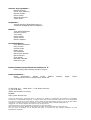
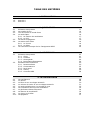
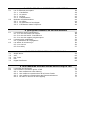
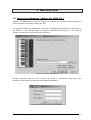
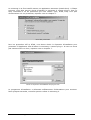
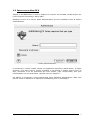

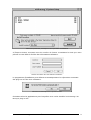
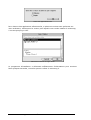

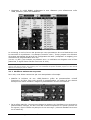




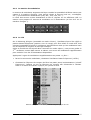
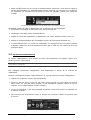



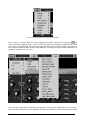
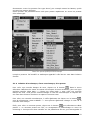

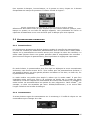
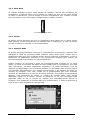








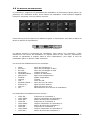



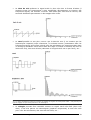

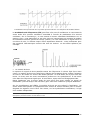



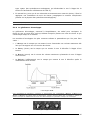
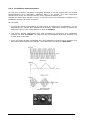
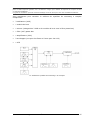






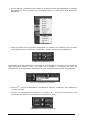
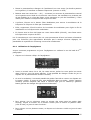


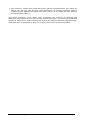

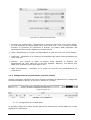
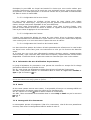




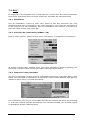

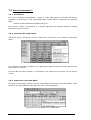





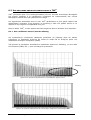
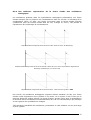
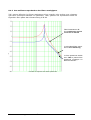
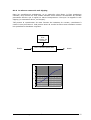
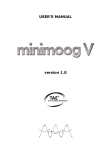
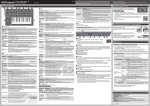
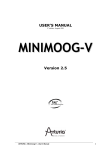
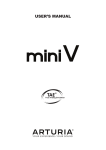
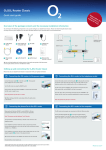
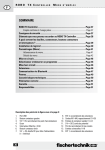
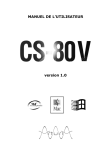



![[FR] CS 80V 2.5 - User`s Manual](http://vs1.manualzilla.com/store/data/006365847_1-e0af5f115b25b75b69b8abd65338a1a3-150x150.png)